Wink является кино-платформой от провайдера Ростелеком, которая доступна на территории РФ. Она не так давно появилась, и в её работе часто происходят некоторые ошибки. Наиболее распространённые из них – полная недоступность определённых опций, медленная работа, перебои в загрузке контента.
Лучшие решения, чтобы устранить проблему:
Содержание
- Какие бывают проблемы?
- Ошибка при воспроизведении
- Ошибка при инициализации приложения
- Блокировка IP-адреса
- Ошибка в заполнении формы
- Не показываются каналы
- Код ошибки 6000000
- Невозможно синхронизировать время
- Ошибка 13
- Код ошибки 20001
- Ошибка 10001
- Другие проблемы
- Что делать, если не работает Wink на телевизоре?
- Перезагрузка телевизора
- Переустановка приложения
- Смена точки доступа
- Смена адреса DNS-сервера
- Сброс Smart Hub
- Сброс телевизора
- Как добиться расширения полномочий в Wink?
- Что делать, если не работает Wink на компьютере?
Какие бывают проблемы?
Обычно причина торможения и не функционирования программы в том, что в ней проводятся технические работы по совершенствованию технологии. Но бывают и иные.

Ошибка при воспроизведении
Иногда бывает, что приложение удалось скачать и установить без проблем, но видео в нём почему-то не воспроизводятся или тормозят – возникает ошибка.
Программа в этом случае автоматически ищет проблемные алгоритмы и сообщает о них в виде числовых или буквенных кодов. На экране отображается результат диагностики – знак и номер имеющейся ошибки. С их помощью можно легко определить причину выхода из строя программы и устранить её самостоятельно.
На мобильных устройствах может возникнуть ошибка под названием «Устройство не поддерживает воспроизведение зашифрованного контента».

Если при просмотре какого-либо контента появляется окно с такой ошибкой, это означает, что устройство было рутировано. Чтобы приложение могло правильно отображать фильмы, на устройстве должен быть отключен Root-режим (защита от копирования, препятствующая доступу к контенту).
Если вы не знаете, есть ли у вашего смартфона / планшета Root, установите программу Simply Unroot. Она помогает выявить его и удалить в случае необходимости.

Ошибка при инициализации приложения
Когда система не может распознать инициализацию программного обеспечения, обновите либо переустановите его. Если обновление и переустановка не помогли, для решения проблемы пропишите DNS в настройках TB-приёмника:
- Перейдите в раздел «Сеть».
- Выберите «Состояние сети».
- Зайдите в «Настройки IP».
- Щёлкните «Настройки DNS».
- Нажмите на пункт «Ввести вручную».
- В появившемся поле введите «8.8.8.8».
- Кликните «Готово».
- Щёлкните «ОК», чтобы подтвердить операцию.

После завершения описанных манипуляций выдерните шнур телевизора из розетки секунд на 30. Затем подсоедините обратно, включите пультом TB и проверьте работу приложения.
Блокировка IP-адреса
Ещё одна возможная причина перебоев в работе Wink – блокировка провайдером IP-адреса. Попробуйте сменить точку беспроводного доступа и подключить к ней TB-приёмник. Это должно решить проблему.
Если данные действия не помогли, проблема кроется в самом интернет-провайдере либо в DNS-сервере. Для решения проблемы свяжитесь с провайдером по телефону, указанному в заключённом договоре на обслуживание. Если с его сторон неполадок нет, смените адрес DNS-сервера (инструкция есть ниже).
Ошибка в заполнении формы
Если произошла ошибка при заполнении формы, не выискивайте неточность в море данных. Лучше всего перезагрузите TB-устройство и приступите к подключению Wink с самого начала.
Не показываются каналы
При использовании платформы Wink можно столкнуться с несколькими проблемами, из-за которых полностью либо частично закрыт доступ к TB-каналам. Самые распространённые причины и их решения:
- Доступны только первые несколько каналов. В этом случае перезапустите свои устройства – TB и приставку. Если не помогло, позвоните в техническую поддержку. Связаться с ней можно по номеру +78001000800. Опишите специалисту свою проблему, и он проверит, подключены ли у вас нужные пакеты.
- Вместо некоторых каналов появляется чёрный экран. Первым делом также перезапустите устройства. Если вы разбираетесь в технике и хотите решить проблему самостоятельно, проверьте настройки модема. Если это не помогло, или соответствующих навыков нет, позвоните в службу поддержки.
- Не работает дополнительный пакет TB-каналов. Вероятнее всего, его ещё просто не успели вам подключить. Обновление пакетов пользователей происходит раз в 30 минут. Если времени прошло больше, а заветные каналы на горизонте так и не появились, смело звоните в поддержку.
- Появляется просьба расширить подписку. Скорее всего, данный канал не входит в вашу подписку. Попробуйте подождать около получаса, проверить свой тарифный план (есть ли в нём этот канал). Если да, по окончании названного времени включите канал ещё раз, и если он всё ещё не показывает, звоните в поддержку.
- Некоторые каналы постоянно требуют ПИН-код. Чтобы устранить неудобство, в настройках присвойте себе уровень доступа «Взрослый». Делается это через «Родительский контроль» на главном экране. Скорее всего, сейчас стоит ограничение для детей.
ПИН-код в данном случае запрашивается не только для каналов эротического характера, но и для тех, где транслируется контент для аудитории 16+ (телеканалы «Ю» и «Пятница», например).
Также проверьте правильность настроек даты и времени на TB-приёмнике. Возможно, требуется изменить часовой пояс.

Код ошибки 6000000
Ошибка с кодировкой 6000000 означает, что нет подключения к сети интернет. Проверьте правильность подключения кабеля либо сетевое соединение. Перезагрузите маршрутизатор (отключите и снова включите его).
Невозможно синхронизировать время
Некоторые TB-каналы в приложении отображаются только по московскому времени, и ничего с этим не поделаешь. Связано такое с просьбами правообладателей, из-за которых программы нельзя транслировать по местному времени. Приложение Wink тут ни при чём.
На данный момент список таких телеканалов выглядит следующим образом:
- 1 канал;
- THT;
- Матч TB;
- TB-3;
- Пятница;
- Супер;
- THT4;
- Россия 24;
- Известия;
- 5 канал;
- PEH TB;
- CTC Love;
- Че;
- МИР;
- Спас;
- Звезда;
- МУЗ TB;
- CTC;
- Домашний.
На приставках с услугой «интерактивного TB» эти каналы транслируются по местному времени.
Ошибка 13
В большинстве случаев код ошибки 13 связан с недостатком средств на личном счёте пользователя. Это случается по двум причинам:
- по халатности абонента, который забыл вовремя внести оплату;
- из-за сбоя биллинга по вине провайдера (подождите около часа, и если ничего не наладится, обращайтесь в техподдержку).
Код ошибки 20001
Данная ошибка возникает у тех, кто пользуется приставкой Wink. Она носит системный характер и может быть связана с любыми сбоями в её работе. Точно определить причину без помощи специалистов невозможно. Чаще всего встречаются следующие:
- приставка устарела / сломалась и требует ремонта (провайдер должен бесплатно заменить её на новую);
- отсутствует подключение к сети интернет;
- проблема со стороны провайдера (подождите, пока эксперты решат проблему);
- в системе оборудования произошёл небольшой сбой, который можно устранить перезагрузкой;
- неправильно установленные настройки на TB-устройстве;
- кабели неисправны либо не очень плотно прилегают к разъёмам TB, приставки либо роутера.
Пришло время обновить приставку Винк Ростелеком:
Ошибка 10001
В большинстве случаев ошибка 10001 означает, что пользователь сбросил параметры конфигурации Wi-Fi роутера до заводских настроек. Авторизуйтесь в личном кабинете на официальном сайте Ростелекома (https://lk-rostelecom.ru/) и проверьте все установленные настройки.
Другие проблемы
Входящие в этот раздел проблемы можно решить перезапуском устройства, переподключением к другому источнику интернета либо обновлением приложения Wink до последней версии. Перечисленными способами решаются следующие проблемы:
- Wink тормозит либо вылетает;
- плохое качество изображения;
- пропадает звук (если ничего не помогло, дело в неисправности телевизора);
- не работает поиск внутри приложения.
Если Wink не работает на Smart TV, первым делом убедитесь, что опция была правильно подключена. Верный алгоритм подключения выглядит следующим образом:
- Пользователь прошёл этап регистрации.
- Клиент оплатил пакет либо ввёл ранее полученный промокод для использования услуги.
Если программа по-прежнему не запускается и на телевизоре отображается чёрный экран, выполните такие действия:
- перезапустите свой ТВ;
- переустановите само приложение;
- переустановить сервис;
- смените точку доступа к интернету;
- измените адрес DNS-сервера;
- сбросьте настройки Smart Hub, сделав их “по умолчанию”;
- сбросьте настройки телевизора.
Подробнее обо всех этих способах восстановления функционирования приложения Wink читайте ниже. Они не сложные и не требуют дополнительных технических навыков.
Перезагрузка телевизора
Это классический способ исправления неисправностей, к которому прибегают в числе первых. В 70% случаев данной манипуляции достаточно, чтобы привести всё в норму.
Если платформа внезапно перестала функционировать, перезапустите телевизор и отключите устройство от розетки на 3-5 минут. Затем подключите его к питанию снова и попробуйте запустить Wink. Всё должно заработать. Если проблема осталась нерешённой, переходите к следующим шагам.
Переустановка приложения
Если перезапуск телевизора не помог, попробуйте переустановить на нём приложение Wink.
Программа поддерживается только телевизорами, выпущенными до 2015 года.
Чтобы точно узнать модель и год выпуска своего устройства, воспользуйтесь одним из следующих способов:
- посмотрите заводскую этикетку, которая должна быть наклеена на задней стенке ТВ-приёмника;
- откройте инструкцию к ТВ и найдите там необходимую информацию;
- зайдите на официальный сайт производителя своего ТВ и посмотрите точную модель там – в личном кабинете.
Убедившись, что ТВ-приёмник в принципе поддерживает данную программу, переустановите её, следуя инструкции:
- Наведите курсор на пункт «APPS» на панели Smart и нажмите кнопку в центре пульта дистанционного управления, чтобы открыть службу.

- Выберите приложение Wink из открывшегося перечня программ. Для этого наведите на него курсор и зажмите центральную кнопку пульта, пока не появится дополнительное меню.
- В открывшемся меню кликните на пункт «Повторная установка». Далее приложение заново установится без вашего участия.
Если всё сделано правильно, приложение успешно переустанавливается. Время установки зависит от скорости подключённого к ТВ-приёмнику интернета.
Смена точки доступа
Чтобы восстановить работоспособность приложения, смените точку доступа. Лучший способ решить эту проблему – создать точку на устройстве и подключиться к ней. Если после выполнения таких операций функция работает нормально, значит, проблема заключается в интернет-провайдере.
Смена адреса DNS-сервера
Если проблемы с провайдером обнаружены не были, проверьте DNS-сервер. Делается это следующим образом:
- Откройте главное меню настроек TB-приёмника.
- Выполните переход в раздел «Общие».
- Перейдите в пункт «Сеть» и «Состояние сети». Проверьте здесь факт подключения TB к сети Интернет.

- Выберите раздел «Настройки IP».

- Перейдите в пункт «Настройки DNS» и активируйте в нём функцию «Ввести вручную».

- Введите “8.8.8.8” в поле «Сервис DNS». Если комбинация не подходит, попробуйте ввести такую – “208.67.222.222”.

- Кликните «Готово» и вернитесь в главное меню.
- Нажмите «Сохранить изменения».
После проделанных манипуляций убедитесь в наличии интернета на ТВ, перезапустите телевизор и попробуйте снова включить приложение Wink.
Сброс Smart Hub
Сбросив настройки Smart Hub, вы обнулите все установленные ранее параметры программы и удалите установленные на ТВ приложения. Алгоритм действий при сбросе настроек Smart Hub:
- Зайдите в главное меню TB-приёмника и перейдите в раздел «Поддержка».
- Выберите пункт «Самодиагностика», а в нём – «Сброс Smart Hub».

- Укажите запрашиваемый системой ПИН-код (если он не менялся пользователем, скорее всего подойдёт комбинация “0000”).
- Подождите несколько минут, пока система обработает информацию и сбросит настройки.
- Вернитесь обратно в «Главное меню».
- Поставьте галочку, обозначающую согласие с установленными условиями.
- Войдите в свою учётную запись.
- Выберите Wink в списке приложений, проведите его установку.
- Запустите установленное приложение.
Прежде чем принимать такие радикальные меры, убедитесь, что телевизор сертифицирован в Российской Федерации. Если вы сбросите настройки на телевизоре без сертификата, можете полностью заблокировать устройство.
Обратите внимание на заводскую этикетку. Серийный номер сертифицированного устройства заканчивается на «XRU» и имеет маркировку «EAC».
Сброс телевизора
Самый радикальный шаг, переходят к которому в крайнем случае – если все остальные способы не дали результатов, и только если вы абсолютно уверены, что ваше TB-устройство обязано поддерживать приложение Wink.
Данным способом вы не только решите проблему, связанную с неполадками приложения, но и восстановите заводские настройки телевизора.
Как сбросить настройки:
- Через главное меню выйдите в “Общие” настройки.
- Кликните “Сброс настроек до заводских”.

- Согласитесь с тем, что все настройки будут сброшены, нажав “Да”.

- Дождитесь окончания сброса и повторите попытку установить приложение.
Иногда, чтобы приложение Wink работало корректно, и была возможность пользоваться им в полной мере, требуется расширение полномочий. Интерфейс может разниться в зависимости от устройства, на котором сервис установлен, но алгоритм действий везде одинаков.
Для максимального доступа последовательность действий следующая:
- Зайдите в главное меню устройства и перейдите в раздел «Родительский контроль».

- Перейдите в раздел «Выбор профиля». Наведите курсор на уровень «Основной» и нажмите «Редактировать».

- Перейдите в «Отображение контента» и выберите здесь вариант «Показать».

- Перейдите к «Возрастным ограничениям» и выберите здесь «18+». Снимите галочку с пункта о запрашивании ПИН-кода.

- Щёлкните на пульте «ОК», и все изменения сохранятся. Действующий уровень доступа изменится на «Текущий».
После сохранения изменений зайдите в «Мои настройки». Вернитесь в раздел «Уровень доступа» и проверьте, установлено ли там значение «18+».
Другие популярные решения для просмотра онлайн кино тетатров:
Что делать, если не работает Wink на компьютере?
Программа Wink на ПК работает в качестве веб-сайта. Чтобы использовать приложение Wink на своём компьютере, достаточно ввести адрес Wink.rt.ru в браузерной строке. За исключением технических работ на сервисе, причин для ошибок в функционировании приложения только две:
- Неисправное подключение к интернету. Решение – перезапуск маршрутизатора.
- Проблемы в работе самого ПК. Решение – перезапустить компьютер, проверить его на вирусы.
Сервис Wink, созданный Ростелекомом, – это мультимедийный видеопортал. Если вы впервые подключаете приложение к телевизору, следуйте инструкциям и внимательно следите за правильностью вводимой информации. Тогда Wink позволит вам смотреть видео с качественным изображением и звуком без каких-либо проблем.
Содержание
- Ростелеком ошибка 20001 – что это такое
- Код ошибки 20001 при загрузке на Ростелекоме: что это такое, как исправить?
- Код ошибки 20001 на телевизоре: что это?
- Что такое сервис Wink?
- Суть неисправности, характеристика
- Причины возникновения неисправности
- Код ошибки 20001 у «Ростелекома»: что делать?
- Оформление заявки в «Ростелеком»
- Что значит ошибка дешифрования контента ростелеком
- Что значит ошибка дешифрования контента ростелеком
- Код ошибки 20001 ростелеком что значит
- Что означает ошибка 20001 от Ростелеком
- Причины возникновения ошибки 20001
- Как устранить ошибку 20001
- Как вызвать мастера Ростелекома на дом
- Контакты службы поддержки Ростелекома
- Что делать, если на телевизоре или компьютере не работает Wink?
- Какие бывают проблемы?
- Ошибка при воспроизведении
- Ошибка при инициализации приложения
- Блокировка IP-адреса
- Ошибка в заполнении формы
- Не показываются каналы
- Код ошибки 6000000
- Невозможно синхронизировать время
- Ошибка 13
- Код ошибки 20001
- Ошибка 10001
- Другие проблемы
- Что делать, если не работает Wink на телевизоре?
- Перезагрузка телевизора
- Переустановка приложения
- Смена точки доступа
- Смена адреса DNS-сервера
- Сброс Smart Hub
- Сброс телевизора
- Как добиться расширения полномочий в Wink?
- Что делать, если не работает Wink на компьютере?
- Код ошибки 20003 Ростелеком: что означает, как исправить
- Ошибка 20003 – значение и причины появления
- Способы исправления ошибки 20003
- Что делать, если не получилось исправить
- Заключение
- Почему не работает Wink Ростелеком на телевизоре и компьютере: причины, что делать
- Почему не работает Wink Ростелеком на телевизоре и компьютере: причины, что делать?
- Что делать, если перестал работать Wink на Смарт ТВ
- Перезагрузка
- Переустановка
- Смена точки доступа
- Смена адреса DNS-сервера
- Сброс Smart Hub
- Сброс телевизора
- Предоставляемые сервисы
- Ошибка при инициализации приложения
- Смартфон или планшет
- Что делать, если не работает Wink на компьютере
- Как пользоваться Wink от Ростелекома
- Последнее обновление
- Для чего это нужно?
- Промокоды для Wink
- Чем удобно приложение для Smart TV
- Приложение для Samsung
- Приложение для LG Smart TV
- Просмотр фильмов и телевидения
- Как подключить к телевизору интерактивное ТВ от Ростелеком
- Системные требования
- Стоимость Wink от Ростелекома
- Что означает ошибка 20003 на Ростелекоме
- Что означает ошибка 20003 от Ростелеком
- Причины возникновения ошибки 20003
- Как устранить ошибку 20003
- Как вызвать мастера Ростелекома на дом
- Контакты службы поддержки Ростелеком
Ростелеком ошибка 20001 – что это такое
09.02.2022 1,383 Просмотры
Интернет-провайдер Ростелеком не дает гарантии бесперебойной работы приставки, установленной ранее. Могут появиться неполадки в работе. При использовании сети возникают сбои в системной деятельности.
Невозможно наблюдать процесс передачи информации интерактивными телеканалами из-за плохой связи. Ошибкой под кодом номер 20001 называют неполадки с телевизионной приставкой Wink. Особый ресурс Wink является связью от Ростелекома, предоставляющий право надежного входа в программные продукты.
Главные ссылки, из-за которых возникают ошибки:
- не имеется связи с сетевым ресурсом;
- неполадки в деятельности провайдера, устраняющиеся за короткий промежуток времени мастером компании;
- проблемы в работе системы, ликвидирующиеся путем применения перезагрузки;
- старая версия приставки, заменяющаяся представителями провайдера на новую, установка иной модели приставки;
- неполадки в работе приставки, появление вреда из-за совершения неправильных пользовательских действий, выдача современного образца представителем;
- ошибки при соединении;
- ввод некорректных сведений в систему телевизора для работы.
Для начала пробуют удалить легкие отклонения перед приходом специалиста.
Выполняются советы в следующем порядке:
- совершают новое включение роутера, приставки для телевизора;
- сзади на панели имеется нужная кнопка, помогающая сделать новый запуск интернета. При нажатии ее в количестве двух раз с интервалом по времени в течение шестидесяти секунд происходит выключение интернета, а потом через минуту новая загрузка.
Бывает, что гаджет не восстанавливает работу за данное количество времени, тогда после перезагрузки включение не происходит.

Стараются обновить версию программы Wink. После установочных действий ошибка быстро пропадает. Обязательно находят способ надежного разъемного крепления, проверяют причины возникновения проводниковых повреждений.
Источник
Код ошибки 20001 при загрузке на Ростелекоме: что это такое, как исправить?
При использовании Ростелекома в качестве интернет-провайдера иногда происходят сбои, которые не позволяют смотреть интерактивные телеканалы. Код одной из таких ошибок равен 20001, что указывает на возникновение проблем с телеприставкой Wink.
Wink – это специальный сервис от Ростелекома, который предоставляет безопасный доступ к множеству телесериалов, фильмов и телепрограмм. Ошибка “20001” возникает в результате системного сбоя, причину которого трудно определить самостоятельно. Такая ошибка не позволяет пользоваться телевизором до устранения проблемы. 
Основные источники появления такой ошибки состоят в следующем:
- Отсутствует соединение с интернетом.
- Проблемы провайдера, которые будут решены в течение некоторого времени.
- Сбой в системе, который может быть ликвидирован с помощью перезагрузки всей системы.
- Модель приставки устарела. После обращении к провайдеру можно получить новую версию.
- Неисправность приставки. Если повреждение возникло не по вине пользователя, то провайдер выдаст новый образец.
- Неисправность в соединении.
- Введение неправильных данных в телевизор.

Перед вызовом мастера необходимо попробовать исключить простые неполадки. Для этого необходимо выполнить следующие действия:
- Нужно произвести перезапуск роутера и телевизионной приставки.
На задней панели расположена специальная клавиша, с помощью которой можно перезапустить интернет. Ее надо нажать два раза с временным промежутком около минуты. Сначала она отключает интернет, а через минуту загружает его вновь. Иногда этого хватает, чтобы гаджет восстановил свою работу после перезагрузки интернета.
Если предложенные способы не помогли, то необходимо вызвать мастера из Ростелекома. Услуги по ремонту предоставляются бесплатно в тех случаях, когда поломка произошла не по вине абонента.
Вызвать мастера можно следующими способами:
- заполнить форму на сайте https://rt.ru ;
- позвонить по номеру горячей линии 8(800) 100-08-00;
- отправить сообщение на почту rostelecom@rt.ru.
Источник
Код ошибки 20001 на телевизоре: что это?
Не так давно активные потребители телевизионного контента столкнулись с новой для себя проблемой – кодом ошибки 20001, возникающей при пользовании универсальным сервисом Wink, создателем и оперативным управляющим которого является компания «Ростелеком».
Обыватель не подозревает, что данная неисправность – новшество, связанное с освоением новой информационной технологии, потому часто приписывают её непосредственно телевизору. Однако зачастую всего причина закрыта глубже.

Что такое сервис Wink?
Важно отметить, что ошибка 20001 на телевизоре может технически возникнуть только при использовании относительного нового видеосервиса «Ростелекома» Wink. Возникновение её в другой ситуации невозможно теоретически.
Wink – это первый видеосервис, что объединил в себе функции телевизора и видеохостинга. На сайте проекта представлено множество фильмов и сериалов, возможна прослушка аудиокниг, а также подписка на более чем 280 телевизионных каналов. Работает сервис через интернет, то есть для просмотра контента на обычном телевизоре необходимо подключение специальной приставки Smart TV, посредством которой всемирная сеть становится доступной на любом технически соответствующем устройстве.
На обычных аналоговых телевизорах, таким образом, сервис Wink запущен быть не может, а значит, и ошибка 20001 им не грозит.

Суть неисправности, характеристика
О наступлении ошибки 20001 свидетельствует отсутствие интернет-сигнала на телевизоре. Вместо требуемого контент-изображения на экран выводится чёрный или синий фон с надписью «No signal» (возможны и другие варианты в зависимости от марки устройства трансляции). Объединяет такие ситуации одно – сигнал телевизору не поступает, и просмотр содержания Wink становится невозможен.

Причины возникновения неисправности
К сожалению, точно выяснить причину самостоятельно удаётся редко, так как код ошибки означает лишь отсутствие сигнала. Пропасть связь с сервером может по очень многим причинам, включая следующие.
- Нарушение целостности кабеля или неплотное прилегание разъёмов.
- Неверные настройки приставки.
- Кратковременный сбой в системе (устаревшее программное обеспечение, зависание вследствие высокой нагрузки и так далее).
- Выполнение технических работ на сервисе Wink.
- Проблемы у поставщика интернет-услуг (провайдера).
- Отсутствие подключение к интернету.
- Несовместимость телевизора с приставкой, устаревание самой приставки и другое.
Код ошибки 20001 у «Ростелекома»: что делать?
В большинстве случаев устранить возникновение ошибки можно самостоятельно. Ниже представлены основные шаги, которое необходимо предпринять прежде, чем обращаться за решением проблемы к специалистам «Ростелекома».
- Перезагрузить телевизор и приставку. Это действие перезапустит программное обеспечение обоих устройств и позволит устранить причины кратковременного сбоя в системных алгоритмах.
- Проверка целостности проводного соединения. Нужно вытащить и крепко вставить обратно в разъёмы соединительные интернет-кабеля. Также визуально осмотреть их на предмет механических повреждений. Необходимо убедиться, что и приставка, и телевизор подключены к бытовой электрической сети.
- Изменение настроек. Можно сделать попытку сбросить текущие параметры работы устройств, благо на каждом устройстве есть соответствующая функция. Будут восстановлены заводские параметры работы.
- Воспользоваться функцией «Самодиагностика» в настройках системы приставки.


Оформление заявки в «Ростелеком»
Если рассмотренные выше действия не помогли, необходимо обратиться за помощью в управляющую сервисом Wink компанию «Ростелеком».
Для связи с профильным специалистом нужно позвонить по номеру горячей линии 8-800-707-12-13 и дождаться ответа оператора, который направит клиента к профильному специалисту. Возможно, проблема заключается в качестве поставщика услуг Интернет-соединения, тогда обратиться с вопросами об отсутствии сигнала необходимо бюджет уже к нему.
Источник
Что значит ошибка дешифрования контента ростелеком
Что значит ошибка дешифрования контента ростелеком
Lost your password? Please enter your email address. You will receive a link and will create a new password via email.
После регистрации вы можете задавать вопросы и отвечать на них, зарабатывая деньги. Ознакомьтесь с правилами, будем рады видеть вас в числе наших авторов!
После регистрации вы можете задавать вопросы и отвечать на них, зарабатывая деньги. Ознакомьтесь с правилами, будем рады видеть вас в числе наших авторов!
Код ошибки 20001 ростелеком что значит
Некоторые пользователи, относящиеся к интернетовскому провайдеру Ростелеком, встречаются с разными сбоями, мешающими нормальному использованию интерактивных телеканалов. В их число входит код 20001, причины появления которого и пути их устранения предлагаем разобрать подробней.
Что означает ошибка 20001 от Ростелеком
В первую очередь необходимо уточнить, чем вызвана подобная ошибка, что значит код 20001. Подобная проблема встречается у пользователей, пользующихся телеприставкой Wink.
В ней периодически случаются перебои. В подобной ситуации утрачивается возможность смотреть телевизор до тех пор, пока не устранят неисправность.
Причины возникновения ошибки 20001
Ее считают системным сбоем и связывают с разными проблемами, возникающими в функционировании телеприставки. Выявить первопричину, не привлекая мастера, невозможно.
Но в большинстве ситуаций подобная проблема образуется, если:
Как устранить ошибку 20001
Разберем несложные способы для устранения проблемы. Есть вероятность того, что их окажется достаточно, чтобы справиться с возникшей проблемой.
Необходимо выполнить определенную последовательность действий:
Как вызвать мастера Ростелекома на дом
Если перечисленные способы не помогли, и проблема с показом телевизора не исчезла, рекомендуется воспользоваться помощью опытного специалиста. Работникам Ростелекома прекрасно знакомы ситуации, по которым случаются сбои, и способы устранения проблем.
К сведению абонентов, услуги по ремонту предоставляются на бесплатной основе. Исключением считаются ситуации, когда приставка утратила способность к работе по вине пользователя.
Чтобы оформить заявку, выполняется определенный порядок действий:
Остается дождаться ответного звонка или сообщения от представителя Ростелекома. Он окажет помощь в решении вопроса без вызова мастера, после чего, если потребуется, согласует с вами приезд специалиста.
Контакты службы поддержки Ростелекома
Есть еще несколько вариантов, чтобы вызвать мастера по ремонту приставок:
Что делать, если на телевизоре или компьютере не работает Wink?
Wink является кино-платформой от провайдера Ростелеком, которая доступна на территории РФ. Она не так давно появилась, и в её работе часто происходят некоторые ошибки. Наиболее распространённые из них – полная недоступность определённых опций, медленная работа, перебои в загрузке контента.
Какие бывают проблемы?
Обычно причина торможения и не функционирования программы в том, что в ней проводятся технические работы по совершенствованию технологии. Но бывают и иные.
Ошибка при воспроизведении
Иногда бывает, что приложение удалось скачать и установить без проблем, но видео в нём почему-то не воспроизводятся или тормозят – возникает ошибка.
Программа в этом случае автоматически ищет проблемные алгоритмы и сообщает о них в виде числовых или буквенных кодов. На экране отображается результат диагностики – знак и номер имеющейся ошибки. С их помощью можно легко определить причину выхода из строя программы и устранить её самостоятельно.
На мобильных устройствах может возникнуть ошибка под названием «Устройство не поддерживает воспроизведение зашифрованного контента».
Если при просмотре какого-либо контента появляется окно с такой ошибкой, это означает, что устройство было рутировано. Чтобы приложение могло правильно отображать фильмы, на устройстве должен быть отключен Root-режим (защита от копирования, препятствующая доступу к контенту).
Если вы не знаете, есть ли у вашего смартфона / планшета Root, установите программу Simply Unroot. Она помогает выявить его и удалить в случае необходимости.
Ошибка при инициализации приложения
Когда система не может распознать инициализацию программного обеспечения, обновите либо переустановите его. Если обновление и переустановка не помогли, для решения проблемы пропишите DNS в настройках TB-приёмника:
После завершения описанных манипуляций выдерните шнур телевизора из розетки секунд на 30. Затем подсоедините обратно, включите пультом TB и проверьте работу приложения.
Блокировка IP-адреса
Ещё одна возможная причина перебоев в работе Wink – блокировка провайдером IP-адреса. Попробуйте сменить точку беспроводного доступа и подключить к ней TB-приёмник. Это должно решить проблему.
Если данные действия не помогли, проблема кроется в самом интернет-провайдере либо в DNS-сервере. Для решения проблемы свяжитесь с провайдером по телефону, указанному в заключённом договоре на обслуживание. Если с его сторон неполадок нет, смените адрес DNS-сервера (инструкция есть ниже).
Ошибка в заполнении формы
Если произошла ошибка при заполнении формы, не выискивайте неточность в море данных. Лучше всего перезагрузите TB-устройство и приступите к подключению Wink с самого начала.
Не показываются каналы
При использовании платформы Wink можно столкнуться с несколькими проблемами, из-за которых полностью либо частично закрыт доступ к TB-каналам. Самые распространённые причины и их решения:
Также проверьте правильность настроек даты и времени на TB-приёмнике. Возможно, требуется изменить часовой пояс.
Код ошибки 6000000
Ошибка с кодировкой 6000000 означает, что нет подключения к сети интернет. Проверьте правильность подключения кабеля либо сетевое соединение. Перезагрузите маршрутизатор (отключите и снова включите его).
Невозможно синхронизировать время
Некоторые TB-каналы в приложении отображаются только по московскому времени, и ничего с этим не поделаешь. Связано такое с просьбами правообладателей, из-за которых программы нельзя транслировать по местному времени. Приложение Wink тут ни при чём.
На данный момент список таких телеканалов выглядит следующим образом:
На приставках с услугой «интерактивного TB» эти каналы транслируются по местному времени.
Ошибка 13
В большинстве случаев код ошибки 13 связан с недостатком средств на личном счёте пользователя. Это случается по двум причинам:
Код ошибки 20001
Данная ошибка возникает у тех, кто пользуется приставкой Wink. Она носит системный характер и может быть связана с любыми сбоями в её работе. Точно определить причину без помощи специалистов невозможно. Чаще всего встречаются следующие:
Ошибка 10001
В большинстве случаев ошибка 10001 означает, что пользователь сбросил параметры конфигурации Wi-Fi роутера до заводских настроек. Авторизуйтесь в личном кабинете на официальном сайте Ростелекома (https://lk-rostelecom. ru/) и проверьте все установленные настройки.
Другие проблемы
Входящие в этот раздел проблемы можно решить перезапуском устройства, переподключением к другому источнику интернета либо обновлением приложения Wink до последней версии. Перечисленными способами решаются следующие проблемы:
Что делать, если не работает Wink на телевизоре?
Если Wink не работает на Smart TV, первым делом убедитесь, что опция была правильно подключена. Верный алгоритм подключения выглядит следующим образом:
Если программа по-прежнему не запускается и на телевизоре отображается чёрный экран, выполните такие действия:
Подробнее обо всех этих способах восстановления функционирования приложения Wink читайте ниже. Они не сложные и не требуют дополнительных технических навыков.
Перезагрузка телевизора
Это классический способ исправления неисправностей, к которому прибегают в числе первых. В 70% случаев данной манипуляции достаточно, чтобы привести всё в норму.
Если платформа внезапно перестала функционировать, перезапустите телевизор и отключите устройство от розетки на 3-5 минут. Затем подключите его к питанию снова и попробуйте запустить Wink. Всё должно заработать. Если проблема осталась нерешённой, переходите к следующим шагам.
Переустановка приложения
Если перезапуск телевизора не помог, попробуйте переустановить на нём приложение Wink.
Программа поддерживается только телевизорами, выпущенными до 2015 года.
Чтобы точно узнать модель и год выпуска своего устройства, воспользуйтесь одним из следующих способов:
Убедившись, что ТВ-приёмник в принципе поддерживает данную программу, переустановите её, следуя инструкции:
Если всё сделано правильно, приложение успешно переустанавливается. Время установки зависит от скорости подключённого к ТВ-приёмнику интернета.
Смена точки доступа
Чтобы восстановить работоспособность приложения, смените точку доступа. Лучший способ решить эту проблему – создать точку на устройстве и подключиться к ней. Если после выполнения таких операций функция работает нормально, значит, проблема заключается в интернет-провайдере.
Смена адреса DNS-сервера
Если проблемы с провайдером обнаружены не были, проверьте DNS-сервер. Делается это следующим образом:
После проделанных манипуляций убедитесь в наличии интернета на ТВ, перезапустите телевизор и попробуйте снова включить приложение Wink.
Сброс Smart Hub
Сбросив настройки Smart Hub, вы обнулите все установленные ранее параметры программы и удалите установленные на ТВ приложения. Алгоритм действий при сбросе настроек Smart Hub:
Прежде чем принимать такие радикальные меры, убедитесь, что телевизор сертифицирован в Российской Федерации. Если вы сбросите настройки на телевизоре без сертификата, можете полностью заблокировать устройство.
Обратите внимание на заводскую этикетку. Серийный номер сертифицированного устройства заканчивается на «XRU» и имеет маркировку «EAC».
Сброс телевизора
Самый радикальный шаг, переходят к которому в крайнем случае – если все остальные способы не дали результатов, и только если вы абсолютно уверены, что ваше TB-устройство обязано поддерживать приложение Wink.
Данным способом вы не только решите проблему, связанную с неполадками приложения, но и восстановите заводские настройки телевизора.
Как сбросить настройки:
Как добиться расширения полномочий в Wink?
Иногда, чтобы приложение Wink работало корректно, и была возможность пользоваться им в полной мере, требуется расширение полномочий. Интерфейс может разниться в зависимости от устройства, на котором сервис установлен, но алгоритм действий везде одинаков.
Для максимального доступа последовательность действий следующая:
После сохранения изменений зайдите в «Мои настройки». Вернитесь в раздел «Уровень доступа» и проверьте, установлено ли там значение «18+».
Что делать, если не работает Wink на компьютере?
Программа Wink на ПК работает в качестве веб-сайта. Чтобы использовать приложение Wink на своём компьютере, достаточно ввести адрес Wink. rt. ru в браузерной строке. За исключением технических работ на сервисе, причин для ошибок в функционировании приложения только две:
Сервис Wink, созданный Ростелекомом, – это мультимедийный видеопортал. Если вы впервые подключаете приложение к телевизору, следуйте инструкциям и внимательно следите за правильностью вводимой информации. Тогда Wink позволит вам смотреть видео с качественным изображением и звуком без каких-либо проблем.
Код ошибки 20003 Ростелеком: что означает, как исправить
Многие клиенты российского провайдера цифровых услуг и сервисов Ростелеком сталкиваются с различными ошибками и сбоями во время просмотра телевидения и серфинга по Сети. В следующем далее материале пойдет речь о том, что означает код ошибки 20003, а также о методах решения проблемы.
Ошибка 20003 – значение и причины появления
С ошибкой 20003 может столкнуться любой пользователь цифрового телевидения от провайдера Ростелеком. Она сообщает о системных сбоях, из-за которых телевещание не может быть продолжено. Причиной данной ошибки может быть один из следующих факторов:
Необходимо учитывать, что для настройки устройства требуется определенный опыт, при отсутствии которого лучше обратиться к специалистам.
Способы исправления ошибки 20003
Перед началом работ по исправлению ошибки 20003 рекомендуется сделать следующие шаги:
В случае использования официального приложения от провайдера Ростелеком на СМАРТ ТВ, а не приставки, стоит выполнить его обновление или скачать актуальную версию. После выхода новых версий поддержка старых прекращается. Если перечисленные выше шаги не помогли решить проблему, нужно выполнить сброс настроек до заводских установок.
Что делать, если не получилось исправить
Если самостоятельные действия по исправлению ошибки 20003 не привели к положительным результатам, стоит обратиться в службу техподдержки Ростелекома через специальную форму. Для этого нужно:
Менеджеры перезвонят на оставленный в анкете номер. Можно задать им вопрос о причине ошибки 20003 и способах ее устранения.
Существуют альтернативные варианты связи с Ростелекомом – горячая линия 8-800-10-00-800 и электронная почта rostelecom@rt. ru. У компании Ростелеком есть официальные сообщества в социальных сетях Twitter, ВК, Одноклассники, Фейсбук, Инстаграм и YouTube. Актуальные ссылки на сообщества находятся на официальном сайте Ростелеком в разделе «Контакты».
Аналогом личного кабинета на сайте Ростелеком является одноименное мобильное приложение. С его помощью можно управлять лицевыми счетами и услугами, а также консультироваться со специалистами по вопросам, связанным с работой цифрового TV и интернета. Для связи с менеджером нужно выполнить следующие действия:
Каждый клиент имеет право на бесплатный вызов мастера. Если самостоятельно исправить ошибку 20003 не получается, стоит вызвать мастера на дом с помощью формы обратной связи или звонка на горячую линию, не забыв указать тему обращения и адрес подключения.
Заключение
Код ошибки 20003 означает, что цифровое вещание приостановлено в связи с вышедшей из строя приставкой, поломкой роутера, порчей кабелей, некорректными настройками телевизора, системными сбоями, отсутствием интернет-сигнала или другими проблемами. Для ликвидации ошибки необходимо сделать перезагрузку TV-приставки и роутера, обновить приложение и убедиться в целостности кабелей и проводов. Если самостоятельно исправить проблему не получилось, стоит обратиться в службу техподдержки Ростелекома или вызвать мастера, оставив заявку на официальном веб-сайте.
Почему не работает Wink Ростелеком на телевизоре и компьютере: причины, что делать

Почему не работает Wink Ростелеком на телевизоре и компьютере: причины, что делать?
Что делать, если перестал работать Wink на Смарт ТВ
Если не работает Wink на Смарт ТВ то прежде, чем приступить к настройкам убедитесь в правильности подключения опции:
- пользователь зарегистрировался;
- получил промокод на пользование услугой.
Если программа так и не запустилась и на телевизоре отображается черный экран, необходимо выполнить одно из следующих действий:
- перезагрузить телевизор;
- переустановить программу;
- переустановить сервис;
- переключить беспроводную сеть;
- изменить адреса DNS-сервера;
- сбросить Smart Hub;
- сбросить настройки Самсунг.
Устранять проблему необходимо, начиная с первого варианта. И приступать к последнему только, если не сработали предыдущие.
Что значит код ошибки 306 в OKKO TV: причины, что делать?
Перезагрузка
Если платформа перестала работать внезапно перезагрузите ТВ. Отключите девайс с розетки на несколько минут. Потом снова включить, заново переустановить Wink. Если проблема устранилась, то используйте функцию в привычном режиме. Если ситуация осталась прежней перейдите к следующему пункту.
Переустановка
Если Wink Ростелеком не работает — переустановите его. Приложение поддерживается только теми телевизорами, которые произведены не позднее 2020 года. Для уточнения модели и года выпуска ТВ воспользуйтесь одним из двух вариантов:
- осмотрите заводскую этикетку, наклеенной сзади;
- откройте меню в рубрике «Поддержка».
В пункте «Код модели» отображается запрашиваемые данные.
После того, как убедились в том, что ТВ в принципе может поддерживать функцию, перейдите к ее переустановке. Следуйте установленному алгоритму.
- Выберите «APPS».
- Нажмите на центральную кнопку пульта;
- Из перечня приложений выберите название сервиса;
- Зажмите центральную кнопку, пока не отобразится дополнительное меню;
- Выберите «Повторная установка.
При правильно выполненных действиях приложение переустановится. Время установки зависит от скорости интернета.
Смена точки доступа
Для возвращения работоспособности функции нужно сменить точку доступа. Оптимальное решение проблемы — создать из девайса точку и произвести подключение к нему. Если после таких действий функция работает корректно, то это значит, что проблемы возникли у провайдера.
Смена адреса DNS-сервера
Если с провайдером проблем нет, то стоит проверить DNS-сервер:
- откройте меню настроек ТВ;
- выполните переход «Общие»/«Состояние сети»;
- убедитесь, что интернет подключен;
- выберите «Настройки IP»;
- нажмите «Настройки DNS», активируйте ручные настройки;
- В поле «Сервер DNS» укажите 8.8.8.8. или 208.67.222.222;
- нажмите «Готово», вернитесь в меню;
- сохраните изменения.
После проведенных настроек убедитесь, что корректная работа сети восстановлена. Перезагрузите ТВ.
Если у Вас остались вопросы или есть жалобы — сообщите нам
Сброс Smart Hub
После активации функции удаляются данные, которые были подключены до образования ошибки. Сброс настроек удаляет ранее установленные программы, обновляет заводские настройки.
- В меню нажмите «Поддержка».
- Выполните переход «Самодиагностики»/«Сброс Smart Hub».
- Укажите ПИН-код.
- Ожидайте несколько минут обработки информации ТВ.
- Возвращаемся в «Главное меню».
- Согласитесь с установленными условиями.
- Выполните вход в учетную запись.
- Выберите Wink, установите его.
- Запустите приложение.
Что значит код ошибки 302 в ОККО: причины, что делать?
Прежде, чем приступить к столь решительным действиям, убедитесь, что телевизор прошел сертификацию для Российской Федерации. Если выполнить сброс настроек на ТВ без сертификата можно полностью заблокировать устройство.
Сброс телевизора
Переходить к сбросу настроек нужно только тогда, когда не сработали предлагаемые варианты. Способ не только устранит неполадку, но и вернет телевизор к заводским настройкам.
Предоставляемые сервисы
Кроме стандартного набора услуг, телевидение от Ростелеком предоставляет дополнительные сервисы:
- аренда приставки для ТВ всего за 10 руб/мес (для абонентов Ростелеком);
- бонусные программы. С их актуальностью можно ознакомиться на официальном сайте;
- для своих клиентов Ростелеком не учитывает трафик интернета при просмотре каналов или других роликов;
- есть возможность воспользоваться . Позволяет продолжить просмотр видео на другом устройстве;
- если есть желание, можно отключить одно из пяти устройств и заменить его на другое. Это доступно в личном кабинете;
- тем, кто зарегистрировался через мобильное приложение, компания позволяет тестировать целый месяц услугу абсолютно бесплатно (только в приложении).
В итоге, можно лишь подчеркнуть удобство данной услуги. Приложение Wink дает возможность:
- облегчить просмотр программ, фильмов;
- не тратить время на поиски;
- смотреть только в хорошем качестве (как картинки, так и звука);
- записывать, перематывать или делать паузу в любой необходимый момент.
Всего этого можно добиться, зарегистрировавшись на официальном сайте, оплатив понравившийся тариф и установив приложение на подходящее устройство.
Ошибка при инициализации приложения
Для устранения неполадки необходимо прописать DNS в настройках телевизора. Устранения ошибки, которая образовывается при инициализации приложения предполагает выполнение следующих действий, описанных ниже.
- Выполните переход «Сеть»/«Состояние сети».
- Выберите «Настройки IP».
- Нажмите «Настройки DNS»/«Ввести вручную».
- В отображенное поле пропишите 8.8.8.8., нажмите «Готово».
- Подтвердите действие нажатием ОК.
Выключите телевизор с розетки на 10 секунд. Подключите обратно, проверьте результат.
Смартфон или планшет
Приложение Wink от Ростелекома предназначено не только для телевизора, но и отлично подойдет к использованию на смартфоне или планшете. Сервис можно установить на устройства с операционной системой IOS (версии 10.0 и выше) и Андроид (версия не ниже 4.4).
Для загрузки выполните следующие действия:
- Войдите со своего устройства в зависимости от установленной ОС в официальный магазин приложений Google Play Market или App Store.
- Чтобы найти приложение, введите в строке поиска «Интерактивное ТВ Wink».
- Нажмите кнопку «Скачать», затем «Установить».
После установки войдите со смартфона или планшета в программу и наслаждайтесь просмотром.
Что делать, если не работает Wink на компьютере
Для использования на компьютере достаточно просто ввести в браузере ссылку Wink. rt. ru. Если опция не работает, то перезагрузить ПК и проверить подключение к интернету.
Wink — интерактивный каналы, которые поддерживаются множественными гаджетами.
Благодаря опции можно просматривать фильмы и сериал в высоком качестве онлайн. Для максимального удобства пользователей они могут выбрать подписку только с необходимым перечнем услуг.
Как пользоваться Wink от Ростелекома
Независимо от устройства (за исключением компьютера), после инсталляции файла для начала работы зайдите в программу.
После входа откроются пять окон с ознакомительной информацией. После просмотра каждого из них – закройте, нажав кнопку «Понятно».
Изначально сервис не будет требовать авторизацию или регистрацию. Только после нажатия на канал или фильм появятся соответствующие кнопки.
Зарегистрироваться можно двумя способами:
- через адрес электронной почты;
- посредством номера мобильного телефона.
ВАЖНО! При первом запуске сервис попросит ввести e-mail или номер телефона. Для незарегистрированного пользователя на экране появится сообщение, что такой почты или номера не существует в базе. Не стоит пугаться. Достаточно внизу нажать кнопку «Зарегистрироваться» и создать аккаунт в приложении.
При регистрации с указанием адреса электронной почты потребуется ввести только свою почту и придумать пароль. Подтверждающее письмо на почту присылаться не будет.
При регистрации по мобильному телефону потребуется ввести номер и дождаться смс-сообщения с кодом. При каждом входе система автоматически будет присылать сообщение с кодом для входа.
Для просмотра имеющихся каналов зайдите:
- главное меню в пункт «Мое»;
- выберите «Управление услугами»;
- следом «ТВ-пакеты»;
- Выбрав канал, можно включить телевидение.
После регистрации приложение выдаст сообщение о выборе соответствующего профиля.
- «Мастер» — профиль без ограничений. К просмотру доступен весь контент.
- «Детский» — профиль с заданными ограничениями по возрасту. Активировав функцию родительского контроля, можно задать параметр фильтрации по возрасту (по умолчанию 12+) и установить пин-код.
По желанию доступна покупка контента (фильмов, сериалов) или оформление подписки. Действуют ежемесячные подписки или возможно брать кино напрокат. Оплата совершается банковской картой. Оплатив один раз, по желанию можно привязать карту к аккаунту, что позволяет в следующий раз не вводить заново данные карты.
Сервис поддерживает функцию мультискрин. Она позволяет просматривать контент под одной учетной записью на 5 разных устройствах. Например, начав смотреть фильм на телевизоре, можно продолжить с того же места на смартфоне. Чтобы привязать устройство зайдите в меню в пункт «Мои устройства». В случае достижения максимального количества привязанных устройств, для добавления нового необходимо удалить одно из существующих.
Система автоматически предложит данный шаг. При этом купленный контент не пропадает, так как он привязан непосредственно к аккаунту, а не к устройству.
Любые изменения в программе следует производить с помощью раздела в меню «Мое/Настройки». В указанном разделе доступно изменение часового пояса, пароля, добавление нового профиля, просмотр привязанных устройств и др.
Последнее обновление
Приложение от Ростелеком на Android постоянно претерпевает определенные изменения, что требует периодического обновления. Это делается для устранения появившихся ошибок и проблем в работе устройства. Последняя версия 3.0.13 датирована 03.04.2017 года. Стоит указать на основные корректировки, которые были приняты:
- Теперь уже приложение не вылетает после того, когда введен Пин-код пользователем. Кроме этого такая ошибка исправлена после того, как определенный канал добавляется в число избранных.
- Используя специальный фильтр, отображается полный список доступных для просмотра фильмов.
- Корректно демонстрируются приобретенные пакеты Стартовый 2.0 и Легкий 2.0.
Для чего это нужно?
Это операция необходима при обращения в техническую поддержку Ростелекома. Перед тем, как звонить по номеру 8-800-51-000-51 , не поленитесь сделать эту простую операцию. Когда дозвонитесь в техническую поддержку, сообщите оператору, что вы отправили логи через меню «Помощь» в приложении и скажите, с какого ящика вы их отправили.
Отправка логов разработчикам помогает намного быстрее и точнее диагностировать вашу проблему. Это не только поможет сократить срок ожидания и ускорить решение, но также даст необходимые данные для дальнейшего развития/обновления приложения.
Промокоды для Wink
Клиентам компании Ростелеком доступны промокоды для Wink, позволяющие сэкономить деньги на услуге.
Для получения подарка в ЕЛК на сайте сделайте такие шаги:
- Перейдите в раздел Лицевые счета.
- Жмите ссылку Домашний Интернет.
- Кликните на кнопку Управление услугой.
- Найдите раздел Опции тарифного плана, а в блоке акции найдите строку Промокод.
Как вариант, можно получить подарок в Wink от Ростелеком через МЕЛК. Сделайте такие шаги:
- Войдите в личный кабинет и жмите на услугу Домашний Интернет.
- Дождитесь загрузки информации по тарифу и появления кнопки Опции тарифного плана.
- Жмите на кнопку акционного предложения.
- В окне появляется промокод.
Пользователи интерактивного ТВ могут выбрать раздел Wink в подарок в меню приставки. Эта кнопка находится возле кнопки поиска. Если этого раздела нет, перезапустите приставку для обновления ПО. После этого должен появиться упомянутый выше раздел. Войдите в него для открытия окна с промокодом и инструкцией.
Во всех случаях может потребоваться активация промокода. Для этого войдите в приложение Wink, далее в Настройки, а там выберите пункт Активировать промокод. Введите его и активируйте.
Чем удобно приложение для Smart TV
Приложение интерактивное ТВ обеспечивает доступ к 120 каналам. В случае необходимости перечень можно существенно расширить, но потребуется доплатить. Также пользователю будут доступны следующие дополнительные функции:
- Управление просмотром. Подобная опция дает возможность записывать любые передачи, ставить их на паузу, и возобновлять трансляцию с места ее установки. Смотреть фильмы или передачи с самого начала, даже если они уже идут длительное время.
- Мультискрин. Еще один удобный инструмент, позволяющий просматривать интерактивное ТВ Ростелеком на нескольких устройствах. Это особенно подходяще, если семья большая.
- Каталог фильмов. Огромный плюс интерактивного телевидения от Ростелекома – это доступ к гигантской библиотеке фильмов, которая регулярно пополняется подледниками новинками.
- Караоке. В специальном каталоге собрано более 5 тыс. иностранных и отечественных музыкальных композиций.
Еще одна интересная . Каждый абонент имеет возможность взять последние новинки кино в отменном качестве напрокат.
Приложение для Samsung
Оператор разработал специальное программное обеспечение для смарт ТВ Самсунг. Его функциональные возможности позволяют в полном объеме управлять контентом, тем самым просмотр становится удобным и приятным. Доступно подобное приложение владельцам телевизоров смарт ТВ Самсунг, выпущенных после 2012 года. Для запуска потребуется зарегистрироваться, произвести оплату. Все пользователи выбирают пакет каналов для просмотра самостоятельно.
Кроме того, выделим следующие функциональные возможности:
- доступ к 200 каналам;
- непревзойденное качество изображения;
- смотреть новинки кино;
- полное управление просмотром.
Также есть возможность за небольшую плату заказать определенный фильм или сериал.
Приложение для LG Smart TV
От пользователя также потребуется пройти регистрацию, выбрать пакет услуг, перевести оплату. Подходит приложение смарт ТВ для телевизоров LG от 2012 года производства. Обладает следующим набором функций:
- 120 каналов;
- безупречное качество изображения;
- родительский контроль;
- караоке;
- возможность оставить отзыв или оценку на какой-либо фильм.
Просмотр фильмов и телевидения
Для входа в приложение Ростелеком на Android следует использовать логин с паролем от . Они полностью соответствуют при авторизации на телевизионной приставке. Внизу приложения нажимается кнопка «МОЁ», а дополнительно отраженное меню требует нажатия кнопки «Войти». Номером активации будет служить ранее используемый логин, а код активации – пароль. Ничего сложного тут нет. Обычно их можно дополнительно найти при просмотре договора на оказание услуг связи.
Авторизоваться для просмотра телевизионных каналов и фильмов можно посредством электронной почты. Для этого должен присутствовать ранее зарегистрированный аккаунт на ресурсе itv. rt. ru все эти данные будут использованы для мобильного приложения, установленного на девайсе. После этого открывается доступ к каналам, фильмам, сериалам, ко всему, что было ранее приобретено на портале.
Как подключить к телевизору интерактивное ТВ от Ростелеком
IPTV-тюнер подключается к телевизору при помощи HDMI-кабеля, который идет в комплекте с оборудованием. Также в наборе есть пульт дистанционного управления и другие необходимые кабели. Подключить приставку к интернету можно несколькими способами.
- Через Ethernet-кабель. Этот вариант является самым надежным и малозатратным. Высокая пропускная способность кабеля и передача сигнала по проводу гарантируют наиболее качественное вещание из всех возможных подключений тюнера к сети. Единственный минус – приставка и модем должны быть рядом друг с другом, иначе придется протягивать кабель через всю комнату.
- По Wi-Fi. Чтобы выполнить такое подключение, абоненту потребуется дополнительно приобрести Wi-Fi-адаптер или медиа-мост. Второй прибор позволяет отстроить приставку от влияния сторонней техники. При выборе Wi-Fi-адаптера, важно подобрать модель, подходящую к тюнеру.
- При помощи PLC-адаптера. Он необходим для осуществления подключения по электросети. Данный прибор нужно приобретать отдельно, обычно его стоимость выше средней.
Системные требования
Прежде чем скачать программу Wink на ПК, рекомендуется убедиться в соответствии минимальных системных требований от разработчика и параметров своего персонального девайса. Это важный фактор – если все показатели будут в норме, просмотр не омрачит «вылет» приложения или зависание. Минимальные требования от разработчика:
- Операционная система Виндовс – 7, 8, 8, 1 и выше;
- Свободное место на жестком диске – не менее 4 Гб;
- Прокачанная видеокарта, с памятью 2 Гб;
- ОЗУ – не меньше 2 ГБ;
- Рекомендуемые параметры процессора – 3, 7 Ггц.
Стоимость Wink от Ростелекома
Приложение содержит различные пакеты услуг разных категорий. Доступно оформление подписки базового набора телеканалов, а также лучшего, пакета VIP или качества HD. Можно приобрести специальные фильмы и передачи по категориям: детские, для женщин, голливудские фильмы, новинки, детские фильмы и мультики и подобное.
Стоимость базового пакета минимально составит порядка 320 рублей. Точную цену на тарифы от Ростелеком можно узнать на официальном сайте. Подключение пяти разных устройств проводится абсолютно бесплатно.
Для использования программы на смартфоне провайдер предлагает специальный тариф под названием «Твой мобильный», где подключены основные телеканалы и услуги. Стоимость данного предложения составляет 99 рублей в месяц.
Что означает ошибка 20003 на Ростелекоме
Некоторые клиенты ПАО “Ростелеком” сталкиваются с ошибкой 20003 при использовании услуг провайдера. Предлагаем подробно разобрать суть, причины, а также способы решения избавления от этой проблемы.
Что означает ошибка 20003 от Ростелеком
“Ошибка 20003” появляется на экране телевизора пользователя при использовании интерактивного телевидения от Ростелекома. Она означает, что произошел какой-либо системный сбой, из-за которых операционная система не может продолжать вещание.
Причины возникновения ошибки 20003
Сам системный сбой может быть обусловлен множеством причин и определить это самостоятельно представляется довольно сложным. Чаще всего это может быть связано со следующими проблемами:
- Приставка для телевизора вышла из строя и необходимо заменить ее;
- Разовый сбой приставки, который устраняется после перезагрузки;
- Проблемы на стороне провайдера;
- В настройках телевизора установлены неправильные параметры;
- Системный сбой в интернет-роутере или терминале;
- Нет интернет-сигнала;
- Используется устаревшая телевизионная приставка Ростелекома.
Как устранить ошибку 20003
Для начала можно попробовать избавиться от проблемы самостоятельно. Для этого есть несколько безопасных рекомендаций, которые могут либо решить проблему, либо ничего не изменить, не сделав хуже.
Это особенно актуально в случаях, когда произошла несерьезная поломка, которую легко устранить. Поэтому рекомендуется первым делом проделать базовые действия по устранению ошибки 20003:
- Самое банальное – перезагрузить роутер, а также саму приставку. Для этого используется специальная кнопка, размещенная на задней панели устройства. Стоит подождать несколько секунд перед повторным включением.
- Также проверьте работоспособность интернета на других устройствах. Например, подключитесь к роутеру с ноутбука и попробуйте выйти в сеть. Если не получается, то проблема не в телевидении, а подключении в целом. В таком случае необходимо обратиться за помощью специалистов.
- Если используется официальное приложение интерактивного телевидения от Ростелекома на Smart TV, а не приставка, то рекомендуется обновить его или удалить и скачать заново. Возможно, появилась новая версия, из-за чего перестала работать старая. Также стоит учитывать, что если приложение не работало и раньше, вполне вероятно, что ваш телевизор не поддерживает его. Это актуально для устройств, появившихся до 2012 года.
- Проверьте все провода и кабели, чтобы они не были перебиты по пути, а также были установлены в соответствующие разъемы. Это касается роутера, приставки, телевизора.
- Если ничего не помогает, можно попробовать сбросить настройки устройства и установить их с нуля. Однако не рекомендуется делать этого без должного опыта. А лучше всего доверить процедуру мастеру Ростелекома, ведь это бесплатная услуга.
Как вызвать мастера Ростелекома на дом
Если не получается избавиться от проблемы самостоятельно, то необходимо обратиться за помощью. Служба поддержки Ростелекома подразумевает возможность бесплатно вызвать мастера для устранения ошибок, связанных с услугами интернета, телевидения и так далее.
Быстрее всего можно оформить заявку на выезд мастера через форму обратной связи на официальном сайте компании. Рекомендуется придерживаться следующего алгоритма:
- Перейдите по следующему веб-адресу: https://rt. ru/.
- Пролистайте страницу в самый низ и найдите раздел “Контакты”. Здесь нужно кликнуть по ссылке “Обратная связь”.
- После этого вы увидите окно, где нужно указать следующую информацию о себе и возникшей проблеме:
- ФИО;
- Адрес электронной почты;
- Ваш номер телефона;
- Предпочтительный способ получения ответа от службы поддержки;
- Тема обращения. В нашем случае это “Техническая поддержка”;
- Услуга. В нашем случае это “Телевидение”;
- Адрес подключения;
- Текст обращения.
- Проверьте правильность указанных данных и нажмите на “Отправить”. В течение рабочего дня сотрудник Ростелекома обработает запрос и свяжется с вами, чтобы назначить дату и время визита технического мастера.
Контакты службы поддержки Ростелеком
Связаться со службой поддержки, чтобы вызвать техника, можно и другими способами. Вот список наиболее востребованных вариантов:
Источник
Wink — это сервис интерактивного телевидения. Здесь можно смотреть как телеканалы, так и онлайн-фильм, кроме того, есть возможность прослушивать онлайн книги и другие дополнительные функции. Он имеет как базовые бесплатные, так и более полные платные варианты подписок. С помощью одной учётной записи можно использовать Винк на разных устройствах — компьютерах, смартфонах, планшетах, телевизорах. Достаточно только установить приложение на устройство и войти в свой аккаунт. Оплаченные подписки будут действовать на каждом устройстве. Но здесь так же могут возникать проблемы, и даже в платном тарифе.
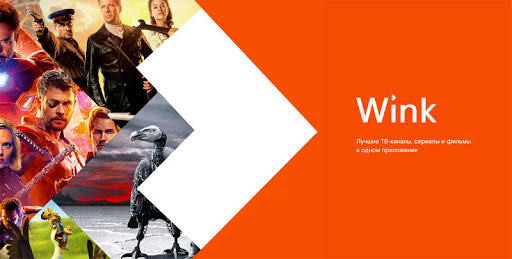
«Устройство не поддерживает воспроизведение зашифрованного контента» в приложении Wink — сообщение, которое сулит отсутствие фильма или других развлечений в ближайшем времени. При виде его хочется решить данную проблему как можно скорее и начать пользоваться замечательным приложением интерактивного телевидения. Давайте рассмотрим в этой статье, как можно устранить такую неполадку и вообще можно ли это сделать.
Содержание
- Почему устройство не поддерживает контент
- Наличие root-доступа для запуска Wink
- SuperSU — поможет открыть права на использование приложения
- Root Browser — поможет воспроизвести зашифрованный контент на устройстве
- Universal Unroot — приложение для удаления root-прав
- Проблемы с прошивкой устройства
- Использование VPN для запуска Wink
- Что делать, если устройство не поддерживает Wink
- В заключении
Почему устройство не поддерживает контент
Практика пользователей показывает, что причинами этой проблемы могут быть следующие:
- наличие root-доступа на Android устройстве;
- проблемы с прошивкой устройства.
- использование VPN-сервисов для подключения к сети;
- устройство не поддерживает сервисы Wink.
Ниже рассмотрим эти причины и их возможные решения подробнее.
Рекомендуем к прочтению: Как отменить подписку на Старт.ру.
Наличие root-доступа для запуска Wink
Рассматриваемая ошибка возникает исключительно на устройствах под управлением Android. Как известно Android базируется на ядре Linux в котором каждый пользователь имеет немного ограниченные возможности. Это делается для безопасности устройства — что бы вредоносные приложения не могли нанести вред. Конечно же, находятся умельцы, которые могут эти ограничения убирать и создавать на устройстве нового пользователя с root (корневым) доступом. У такого пользователя нет абсолютно никаких ограничении на устройстве, и устройство начинает подвергаться определённой опасности, но у него появляются дополнительные возможности. Вообще в современных Addorid устройствах нет никакой необходимости использовать root. Но, всё-таки, пользователи зачем-то это делают.
Так вот, если в системе Android есть root, то Wink не будет работать и будет показывать это сообщение. Так же может не работать, если root ранее присутствовал, а потом был удалён. Для решения этой неполадки в данном случае следует сделать две вещи:
- убедиться, что root есть;
- убрать root.
Но если первое сделать всегда можно, то со вторым могут быть проблемы. Итак, для того, чтобы убрать root и решить ошибку зашифрованного контента» в Wink, есть несколько приложений.
SuperSU — поможет открыть права на использование приложения
Это приложение участвует в любом способе получения root-прав, и поэтому оно и поможет убрать эти самые права. Скачайте и запустите SuperSU, перейдите к его настройкам и найдите там опцию «Full Unroot» или «Полное удаление«. Нажмите на неё и следуйте инструкции далее. То, что будет происходить потом зависит от устройства и индивидуально.
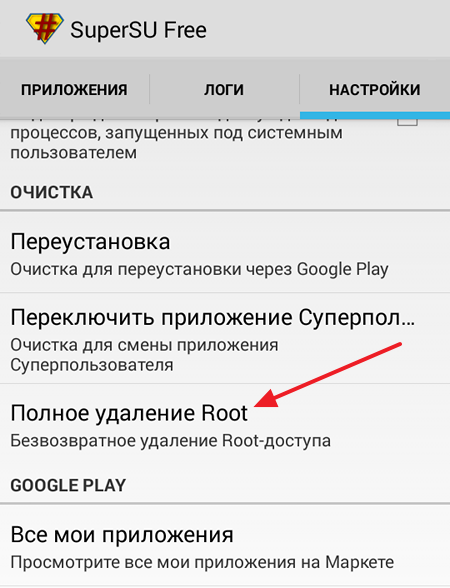
Есть вероятность, что Super SU не установится или root-доступ с его помощью не удалится. Это также зависит от устройства и версии Andeoid и некоторых других факторов.
Root Browser — поможет воспроизвести зашифрованный контент на устройстве
Эта программа представляет собой не приложение для получения или удаления root, а файловый менеджер с продвинутым доступом к файлам. Поэтому через него можно удалить файлы, которые отвечают за root-доступ.
Установите и запустите приложение, затем в следующих каталогах удалите следующие файлы:
| Каталог: | Что нужно удалить: |
|---|---|
| /system/app | SuperSu.apk или SuperSu (зависит от устройства) |
| system/bin или /system/xbin | su или busybox (зависит от устройства) |
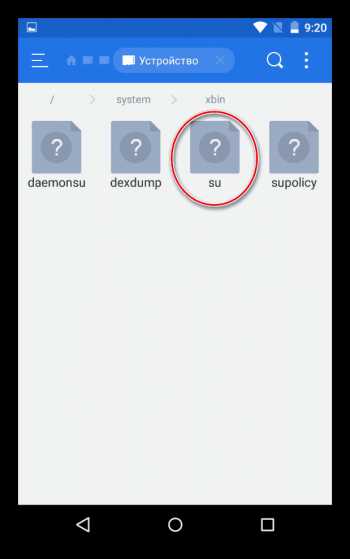
После этого перезагрузите устройство и вы должны получить чистую прошивку без root. Но, так же, как и в первом случае, возможны неудачи при запуске Wink, и всё зависит от устройства и версии прошивки.
Это может быть полезным: Как подключить OKKO на телевизоре.
Universal Unroot — приложение для удаления root-прав
Платный способ удалить root, поэтому он срабатывает чаще. Однако, вероятность не удачи, всё же, есть. Работает просто — установить, запустите, нажмите «Unroot«. Если появится запрос на права супер-пользователя, то предоставьте. Программа поработает несколько минут, после чего нужно перезагрузить устройство. Затем root доступ должен пропасть.
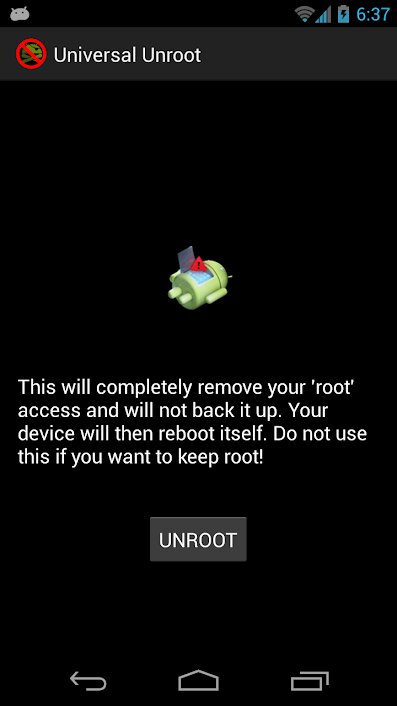
Обратите внимание, что даже если удалить root с помощью этих способом, следы su-каталога, которые свидетельствую о том, что раньше был root, могут остаться и помешать работать приложения Wink, вызывая сообщение «Устройство не поддерживает воспроизведение зашифрованного контента».
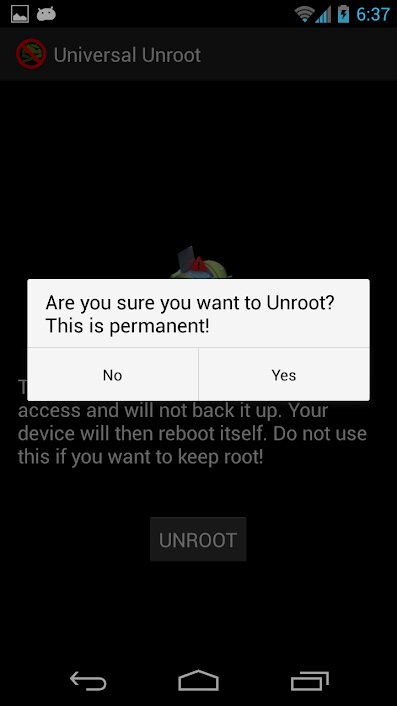
Гарантированный, но трудоёмкий способ убрать root — прошить устройство заново официальной прошивкой. Если вы не умете делать это самостоятельно, то придётся задействовать специалиста.
Проблемы с прошивкой устройства
Ещё одна причина такой проблемы — кастомная прошивка. Для некоторых Android устройств выпускаются не официальные прошивки, в которых есть дополнительные функции, например, новый интерфейс, исправление ошибок, которые не исправил официальный разработчик, те же root-права и другое. Использование таких прошивок может помешать работе программы Wink.
Чтобы решить проблему, нужно перепрошить устройство в официальную прошивку последней версии.
Использование VPN для запуска Wink
Частая причина появления рассматриваемого в статье сообщения — это использование VPN сервисов для подключения к интернету. Решение крайне простое — отключить VPN и зайти с IP, который предоставил провайдер.
Проверьте, нет ли на вашем устройстве приложений, который так или иначе относятся к VPN сервисам. Это те сервисы, в функции которых входит подключение к интернету через сторонние серверы с помощью другого IP.
Что делать, если устройство не поддерживает Wink
Прогресс не стоит на месте, и каждый день появляются новые технологии, которые очень быстро начинают применяться в том или ином сервисе. Поэтому устройства часто и быстро устаревают. В частности, Wink с апреля 2020 года начал тестировать новую систему защиты контента. И если вчитаться в контекст сообщения ошибки, то можно понять, что она как раз таки связанна с защитой контента.
Так вот, данное нововведение может вызывать проблемы воспроизведения видео на некоторых устройствах под управлением Android. И в этом случае пользователь исправить, к сожалению, ничего уже не может. Остаётся лишь два выхода — попробовать использовать другое более современное устройство или подождать, пока разработчики Wink полноценно протестируют свою систему защиты контента и исправят эти проблемы.
Читайте также: START.RU/TV ввести код активации с телевизора.
В заключении
Прежде чем огорчаться, что у вас нет возможности пользоваться услугами интерактивного телевидения Винк и грешить на их разработчиков, следует попробовать выполнить то, что можно сделать самому, а именно — проверить и убрать root, если он есть, отключить VPN, если он присутствует и использовать официальную прошивку. И если только после этого проблема «Устройство не поддерживает воспроизведение зашифрованного контента» в программе Wink не решилась, можно говорить о том, что самостоятельно её не получится устранить.
В любом случае будет не лишним написать сообщение с описанием этой проблемы в поддержку Wink. Для отправки сообщения можно использовать ссылку «Обратная связь» на их официальном сайте https://wink.rt.ru. И для того, чтобы получить оперативный и полезный ответ, описать им, какие действия вы уже предпринимали, которые не принесли результатов.
Wink является кино-платформой от провайдера Ростелеком, которая доступна на территории РФ. Она не так давно появилась, и в её работе часто происходят некоторые ошибки. Наиболее распространённые из них – полная недоступность определённых опций, медленная работа, перебои в загрузке контента.
Лучшие решения, чтобы устранить проблему:
Содержание
- Какие бывают проблемы?
- Ошибка при воспроизведении
- Ошибка при инициализации приложения
- Блокировка IP-адреса
- Ошибка в заполнении формы
- Не показываются каналы
- Код ошибки 6000000
- Невозможно синхронизировать время
- Ошибка 13
- Код ошибки 20001
- Ошибка 10001
- Другие проблемы
- Что делать, если не работает Wink на телевизоре?
- Перезагрузка телевизора
- Переустановка приложения
- Смена точки доступа
- Смена адреса DNS-сервера
- Сброс Smart Hub
- Сброс телевизора
- Как добиться расширения полномочий в Wink?
- Что делать, если не работает Wink на компьютере?
Какие бывают проблемы?
Обычно причина торможения и не функционирования программы в том, что в ней проводятся технические работы по совершенствованию технологии. Но бывают и иные.

Ошибка при воспроизведении
Иногда бывает, что приложение удалось скачать и установить без проблем, но видео в нём почему-то не воспроизводятся или тормозят – возникает ошибка.
Программа в этом случае автоматически ищет проблемные алгоритмы и сообщает о них в виде числовых или буквенных кодов. На экране отображается результат диагностики – знак и номер имеющейся ошибки. С их помощью можно легко определить причину выхода из строя программы и устранить её самостоятельно.
На мобильных устройствах может возникнуть ошибка под названием «Устройство не поддерживает воспроизведение зашифрованного контента».

Если при просмотре какого-либо контента появляется окно с такой ошибкой, это означает, что устройство было рутировано. Чтобы приложение могло правильно отображать фильмы, на устройстве должен быть отключен Root-режим (защита от копирования, препятствующая доступу к контенту).
Если вы не знаете, есть ли у вашего смартфона / планшета Root, установите программу Simply Unroot. Она помогает выявить его и удалить в случае необходимости.

Ошибка при инициализации приложения
Когда система не может распознать инициализацию программного обеспечения, обновите либо переустановите его. Если обновление и переустановка не помогли, для решения проблемы пропишите DNS в настройках TB-приёмника:
- Перейдите в раздел «Сеть».
- Выберите «Состояние сети».
- Зайдите в «Настройки IP».
- Щёлкните «Настройки DNS».
- Нажмите на пункт «Ввести вручную».
- В появившемся поле введите «8.8.8.8».
- Кликните «Готово».
- Щёлкните «ОК», чтобы подтвердить операцию.

После завершения описанных манипуляций выдерните шнур телевизора из розетки секунд на 30. Затем подсоедините обратно, включите пультом TB и проверьте работу приложения.
Блокировка IP-адреса
Ещё одна возможная причина перебоев в работе Wink – блокировка провайдером IP-адреса. Попробуйте сменить точку беспроводного доступа и подключить к ней TB-приёмник. Это должно решить проблему.
Если данные действия не помогли, проблема кроется в самом интернет-провайдере либо в DNS-сервере. Для решения проблемы свяжитесь с провайдером по телефону, указанному в заключённом договоре на обслуживание. Если с его сторон неполадок нет, смените адрес DNS-сервера (инструкция есть ниже).
Ошибка в заполнении формы
Если произошла ошибка при заполнении формы, не выискивайте неточность в море данных. Лучше всего перезагрузите TB-устройство и приступите к подключению Wink с самого начала.
Не показываются каналы
При использовании платформы Wink можно столкнуться с несколькими проблемами, из-за которых полностью либо частично закрыт доступ к TB-каналам. Самые распространённые причины и их решения:
- Доступны только первые несколько каналов. В этом случае перезапустите свои устройства – TB и приставку. Если не помогло, позвоните в техническую поддержку. Связаться с ней можно по номеру +78001000800. Опишите специалисту свою проблему, и он проверит, подключены ли у вас нужные пакеты.
- Вместо некоторых каналов появляется чёрный экран. Первым делом также перезапустите устройства. Если вы разбираетесь в технике и хотите решить проблему самостоятельно, проверьте настройки модема. Если это не помогло, или соответствующих навыков нет, позвоните в службу поддержки.
- Не работает дополнительный пакет TB-каналов. Вероятнее всего, его ещё просто не успели вам подключить. Обновление пакетов пользователей происходит раз в 30 минут. Если времени прошло больше, а заветные каналы на горизонте так и не появились, смело звоните в поддержку.
- Появляется просьба расширить подписку. Скорее всего, данный канал не входит в вашу подписку. Попробуйте подождать около получаса, проверить свой тарифный план (есть ли в нём этот канал). Если да, по окончании названного времени включите канал ещё раз, и если он всё ещё не показывает, звоните в поддержку.
- Некоторые каналы постоянно требуют ПИН-код. Чтобы устранить неудобство, в настройках присвойте себе уровень доступа «Взрослый». Делается это через «Родительский контроль» на главном экране. Скорее всего, сейчас стоит ограничение для детей.
ПИН-код в данном случае запрашивается не только для каналов эротического характера, но и для тех, где транслируется контент для аудитории 16+ (телеканалы «Ю» и «Пятница», например).
Также проверьте правильность настроек даты и времени на TB-приёмнике. Возможно, требуется изменить часовой пояс.

Код ошибки 6000000
Ошибка с кодировкой 6000000 означает, что нет подключения к сети интернет. Проверьте правильность подключения кабеля либо сетевое соединение. Перезагрузите маршрутизатор (отключите и снова включите его).
Невозможно синхронизировать время
Некоторые TB-каналы в приложении отображаются только по московскому времени, и ничего с этим не поделаешь. Связано такое с просьбами правообладателей, из-за которых программы нельзя транслировать по местному времени. Приложение Wink тут ни при чём.
На данный момент список таких телеканалов выглядит следующим образом:
- 1 канал;
- THT;
- Матч TB;
- TB-3;
- Пятница;
- Супер;
- THT4;
- Россия 24;
- Известия;
- 5 канал;
- PEH TB;
- CTC Love;
- Че;
- МИР;
- Спас;
- Звезда;
- МУЗ TB;
- CTC;
- Домашний.
На приставках с услугой «интерактивного TB» эти каналы транслируются по местному времени.
Ошибка 13
В большинстве случаев код ошибки 13 связан с недостатком средств на личном счёте пользователя. Это случается по двум причинам:
- по халатности абонента, который забыл вовремя внести оплату;
- из-за сбоя биллинга по вине провайдера (подождите около часа, и если ничего не наладится, обращайтесь в техподдержку).
Код ошибки 20001
Данная ошибка возникает у тех, кто пользуется приставкой Wink. Она носит системный характер и может быть связана с любыми сбоями в её работе. Точно определить причину без помощи специалистов невозможно. Чаще всего встречаются следующие:
- приставка устарела / сломалась и требует ремонта (провайдер должен бесплатно заменить её на новую);
- отсутствует подключение к сети интернет;
- проблема со стороны провайдера (подождите, пока эксперты решат проблему);
- в системе оборудования произошёл небольшой сбой, который можно устранить перезагрузкой;
- неправильно установленные настройки на TB-устройстве;
- кабели неисправны либо не очень плотно прилегают к разъёмам TB, приставки либо роутера.
Пришло время обновить приставку Винк Ростелеком:
Ошибка 10001
В большинстве случаев ошибка 10001 означает, что пользователь сбросил параметры конфигурации Wi-Fi роутера до заводских настроек. Авторизуйтесь в личном кабинете на официальном сайте Ростелекома (https://lk-rostelecom.ru/) и проверьте все установленные настройки.
Другие проблемы
Входящие в этот раздел проблемы можно решить перезапуском устройства, переподключением к другому источнику интернета либо обновлением приложения Wink до последней версии. Перечисленными способами решаются следующие проблемы:
- Wink тормозит либо вылетает;
- плохое качество изображения;
- пропадает звук (если ничего не помогло, дело в неисправности телевизора);
- не работает поиск внутри приложения.
Что делать, если не работает Wink на телевизоре?
Если Wink не работает на Smart TV, первым делом убедитесь, что опция была правильно подключена. Верный алгоритм подключения выглядит следующим образом:
- Пользователь прошёл этап регистрации.
- Клиент оплатил пакет либо ввёл ранее полученный промокод для использования услуги.
Если программа по-прежнему не запускается и на телевизоре отображается чёрный экран, выполните такие действия:
- перезапустите свой ТВ;
- переустановите само приложение;
- переустановить сервис;
- смените точку доступа к интернету;
- измените адрес DNS-сервера;
- сбросьте настройки Smart Hub, сделав их “по умолчанию”;
- сбросьте настройки телевизора.
Подробнее обо всех этих способах восстановления функционирования приложения Wink читайте ниже. Они не сложные и не требуют дополнительных технических навыков.
Перезагрузка телевизора
Это классический способ исправления неисправностей, к которому прибегают в числе первых. В 70% случаев данной манипуляции достаточно, чтобы привести всё в норму.
Если платформа внезапно перестала функционировать, перезапустите телевизор и отключите устройство от розетки на 3-5 минут. Затем подключите его к питанию снова и попробуйте запустить Wink. Всё должно заработать. Если проблема осталась нерешённой, переходите к следующим шагам.
Переустановка приложения
Если перезапуск телевизора не помог, попробуйте переустановить на нём приложение Wink.
Программа поддерживается только телевизорами, выпущенными до 2015 года.
Чтобы точно узнать модель и год выпуска своего устройства, воспользуйтесь одним из следующих способов:
- посмотрите заводскую этикетку, которая должна быть наклеена на задней стенке ТВ-приёмника;
- откройте инструкцию к ТВ и найдите там необходимую информацию;
- зайдите на официальный сайт производителя своего ТВ и посмотрите точную модель там – в личном кабинете.
Убедившись, что ТВ-приёмник в принципе поддерживает данную программу, переустановите её, следуя инструкции:
- Наведите курсор на пункт «APPS» на панели Smart и нажмите кнопку в центре пульта дистанционного управления, чтобы открыть службу.

- Выберите приложение Wink из открывшегося перечня программ. Для этого наведите на него курсор и зажмите центральную кнопку пульта, пока не появится дополнительное меню.
- В открывшемся меню кликните на пункт «Повторная установка». Далее приложение заново установится без вашего участия.
Если всё сделано правильно, приложение успешно переустанавливается. Время установки зависит от скорости подключённого к ТВ-приёмнику интернета.
Смена точки доступа
Чтобы восстановить работоспособность приложения, смените точку доступа. Лучший способ решить эту проблему – создать точку на устройстве и подключиться к ней. Если после выполнения таких операций функция работает нормально, значит, проблема заключается в интернет-провайдере.
Смена адреса DNS-сервера
Если проблемы с провайдером обнаружены не были, проверьте DNS-сервер. Делается это следующим образом:
- Откройте главное меню настроек TB-приёмника.
- Выполните переход в раздел «Общие».
- Перейдите в пункт «Сеть» и «Состояние сети». Проверьте здесь факт подключения TB к сети Интернет.

- Выберите раздел «Настройки IP».

- Перейдите в пункт «Настройки DNS» и активируйте в нём функцию «Ввести вручную».

- Введите “8.8.8.8” в поле «Сервис DNS». Если комбинация не подходит, попробуйте ввести такую – “208.67.222.222”.

- Кликните «Готово» и вернитесь в главное меню.
- Нажмите «Сохранить изменения».
После проделанных манипуляций убедитесь в наличии интернета на ТВ, перезапустите телевизор и попробуйте снова включить приложение Wink.
Сброс Smart Hub
Сбросив настройки Smart Hub, вы обнулите все установленные ранее параметры программы и удалите установленные на ТВ приложения. Алгоритм действий при сбросе настроек Smart Hub:
- Зайдите в главное меню TB-приёмника и перейдите в раздел «Поддержка».
- Выберите пункт «Самодиагностика», а в нём – «Сброс Smart Hub».

- Укажите запрашиваемый системой ПИН-код (если он не менялся пользователем, скорее всего подойдёт комбинация “0000”).
- Подождите несколько минут, пока система обработает информацию и сбросит настройки.
- Вернитесь обратно в «Главное меню».
- Поставьте галочку, обозначающую согласие с установленными условиями.
- Войдите в свою учётную запись.
- Выберите Wink в списке приложений, проведите его установку.
- Запустите установленное приложение.
Прежде чем принимать такие радикальные меры, убедитесь, что телевизор сертифицирован в Российской Федерации. Если вы сбросите настройки на телевизоре без сертификата, можете полностью заблокировать устройство.
Обратите внимание на заводскую этикетку. Серийный номер сертифицированного устройства заканчивается на «XRU» и имеет маркировку «EAC».
Сброс телевизора
Самый радикальный шаг, переходят к которому в крайнем случае – если все остальные способы не дали результатов, и только если вы абсолютно уверены, что ваше TB-устройство обязано поддерживать приложение Wink.
Данным способом вы не только решите проблему, связанную с неполадками приложения, но и восстановите заводские настройки телевизора.
Как сбросить настройки:
- Через главное меню выйдите в “Общие” настройки.
- Кликните “Сброс настроек до заводских”.

- Согласитесь с тем, что все настройки будут сброшены, нажав “Да”.

- Дождитесь окончания сброса и повторите попытку установить приложение.
Как добиться расширения полномочий в Wink?
Иногда, чтобы приложение Wink работало корректно, и была возможность пользоваться им в полной мере, требуется расширение полномочий. Интерфейс может разниться в зависимости от устройства, на котором сервис установлен, но алгоритм действий везде одинаков.
Для максимального доступа последовательность действий следующая:
- Зайдите в главное меню устройства и перейдите в раздел «Родительский контроль».

- Перейдите в раздел «Выбор профиля». Наведите курсор на уровень «Основной» и нажмите «Редактировать».

- Перейдите в «Отображение контента» и выберите здесь вариант «Показать».

- Перейдите к «Возрастным ограничениям» и выберите здесь «18+». Снимите галочку с пункта о запрашивании ПИН-кода.

- Щёлкните на пульте «ОК», и все изменения сохранятся. Действующий уровень доступа изменится на «Текущий».
После сохранения изменений зайдите в «Мои настройки». Вернитесь в раздел «Уровень доступа» и проверьте, установлено ли там значение «18+».
Другие популярные решения для просмотра онлайн кино тетатров:
Что делать, если не работает Wink на компьютере?
Программа Wink на ПК работает в качестве веб-сайта. Чтобы использовать приложение Wink на своём компьютере, достаточно ввести адрес Wink.rt.ru в браузерной строке. За исключением технических работ на сервисе, причин для ошибок в функционировании приложения только две:
- Неисправное подключение к интернету. Решение – перезапуск маршрутизатора.
- Проблемы в работе самого ПК. Решение – перезапустить компьютер, проверить его на вирусы.
Сервис Wink, созданный Ростелекомом, – это мультимедийный видеопортал. Если вы впервые подключаете приложение к телевизору, следуйте инструкциям и внимательно следите за правильностью вводимой информации. Тогда Wink позволит вам смотреть видео с качественным изображением и звуком без каких-либо проблем.
Если увлекаетесь инвестициями, то рекомендую отличную статью про подсчёт комиссий и расходов на брокерских счетах.
Содержание
- Wink: Ошибка при воспроизведении Ростелеком ТВ
- Подробнее о платформе Wink
- Решение ошибки при воспроизведении Ростелеком ТВ
- Смена настроек DNS для использования Wink
- Что делать, если на телевизоре или компьютере не работает Wink?
- Какие бывают проблемы?
- Ошибка при воспроизведении
- Ошибка при инициализации приложения
- Блокировка IP-адреса
- Ошибка в заполнении формы
- Не показываются каналы
- Код ошибки 6000000
- Невозможно синхронизировать время
- Ошибка 13
- Код ошибки 20001
- Ошибка 10001
- Другие проблемы
- Что делать, если не работает Wink на телевизоре?
- Перезагрузка телевизора
- Переустановка приложения
- Смена точки доступа
- Смена адреса DNS-сервера
- Сброс Smart Hub
- Сброс телевизора
- Как добиться расширения полномочий в Wink?
- Что делать, если не работает Wink на компьютере?
Wink: Ошибка при воспроизведении Ростелеком ТВ
Спустя несколько лет работы разных IPTV-сервисов, большинство пользователей пришли к услугам Wink. Это платформа для просмотра практически любых ТВ-передач, которая работает на территории России. В данном руководстве вы сможете узнать, почему в Wink появляется ошибка при воспроизведении на Ростелеком ТВ. И как её устранить.
Подробнее о платформе Wink
Сегодня многие популярные и перспективные онлайн-платформы стремятся занять как можно больше пространства на цифровом рынке. Ярким примером этого является компания Яндекс, у которой уже появилась услуга доставки еды, собственный онлайн-маркет и ещё несколько десятков подобных сервисов. Wink — это онлайн-платформа для просмотра ТВ контента. Она представлена в виде мобильного приложения. И доступна всем клиентам, использующие услуги компании Ростелеком.
Для того, чтобы получить доступ к контенту Wink, пользователю нужно скачать приложение из Play Market или App Store для своего планшета или мобильного телефона.
Чтобы начать пользоваться сервисом от Ростелекома, нужно позвонить по телефону 8-800-100-0-800 и попросить подключить вас к услуге. Когда она будет подключена, на ваш номер телефона придёт СМС, в котором будут дальнейшие инструкции.
Далее нужно в своём личном кабинете на сайте или в приложении войти в раздел « Моё » и активировать аккаунт, введя цифры из СМС сообщения.
Решение ошибки при воспроизведении Ростелеком ТВ
Как и любые другие приложения у Wink иногда появляются проблемы при воспроизведении контента. Разработчики также уведомляют нас на сайте и в приложении, что данные услуги могут быть распространены только на территории РФ. Если попытаться воспроизвести контент в любой другой стране, не мудрено, что в вашем телевизоре, телефоне или на сайте появляется ошибка.
Но для тех, кто пытается смотреть Винк на территории России с ошибкой можно попытаться справиться следующим образом:
- Убедитесь, что вы зарегистрированы и вошли в свой аккаунт не зависимо от того, на каком устройстве вы используете Wink;
Используйте эти варианты все последовательно, чтобы избавиться в приложении Wink от ошибки при проигрывании контента Ростелеком ТВ. Также рекомендуется отключить устройство на несколько минут от сети, на котором запущено приложение. Некоторые устаревшие устройства не в состоянии воспроизводить контент. Обычно, это телевизоры, которые были выпущены до 2015 года, не зависимо от компании-производителя.
Смена настроек DNS для использования Wink
Иногда в проблемах с доступом к разным Интернет-порталам и сервисам появляется необходимость сменить настройки DNS. Установив эти параметры, удаётся решить ошибку.
Если вы используете подключение через Wi-Fi роутер, в модели TP-Link сменить настройки DNS можно следующим образом, чтобы избежать ошибки при воспроизведении Wink через Ростелеком ТВ:
- Для входа используйте адрес: 192.168.1.1 или 192.168.0.1. Это адрес необходимо прописать в адресной строке вашего браузера;
- Введите логин и пароль «admin» в обоих случаях;
- Выберите параметр DHCP ;
Источник
Что делать, если на телевизоре или компьютере не работает Wink?
Wink является кино-платформой от провайдера Ростелеком, которая доступна на территории РФ. Она не так давно появилась, и в её работе часто происходят некоторые ошибки. Наиболее распространённые из них – полная недоступность определённых опций, медленная работа, перебои в загрузке контента.
Какие бывают проблемы?
Обычно причина торможения и не функционирования программы в том, что в ней проводятся технические работы по совершенствованию технологии. Но бывают и иные.

Ошибка при воспроизведении
Иногда бывает, что приложение удалось скачать и установить без проблем, но видео в нём почему-то не воспроизводятся или тормозят – возникает ошибка.
Программа в этом случае автоматически ищет проблемные алгоритмы и сообщает о них в виде числовых или буквенных кодов. На экране отображается результат диагностики – знак и номер имеющейся ошибки. С их помощью можно легко определить причину выхода из строя программы и устранить её самостоятельно.
На мобильных устройствах может возникнуть ошибка под названием «Устройство не поддерживает воспроизведение зашифрованного контента».

Если при просмотре какого-либо контента появляется окно с такой ошибкой, это означает, что устройство было рутировано. Чтобы приложение могло правильно отображать фильмы, на устройстве должен быть отключен Root-режим (защита от копирования, препятствующая доступу к контенту).
Если вы не знаете, есть ли у вашего смартфона / планшета Root, установите программу Simply Unroot. Она помогает выявить его и удалить в случае необходимости.

Ошибка при инициализации приложения
Когда система не может распознать инициализацию программного обеспечения, обновите либо переустановите его. Если обновление и переустановка не помогли, для решения проблемы пропишите DNS в настройках TB-приёмника:
- Перейдите в раздел «Сеть».
- Выберите «Состояние сети».
- Зайдите в «Настройки IP».
- Щёлкните «Настройки DNS».
- Нажмите на пункт «Ввести вручную».
- В появившемся поле введите «8.8.8.8».
- Кликните «Готово».
- Щёлкните «ОК», чтобы подтвердить операцию.

После завершения описанных манипуляций выдерните шнур телевизора из розетки секунд на 30. Затем подсоедините обратно, включите пультом TB и проверьте работу приложения.
Блокировка IP-адреса
Ещё одна возможная причина перебоев в работе Wink – блокировка провайдером IP-адреса. Попробуйте сменить точку беспроводного доступа и подключить к ней TB-приёмник. Это должно решить проблему.
Если данные действия не помогли, проблема кроется в самом интернет-провайдере либо в DNS-сервере. Для решения проблемы свяжитесь с провайдером по телефону, указанному в заключённом договоре на обслуживание. Если с его сторон неполадок нет, смените адрес DNS-сервера (инструкция есть ниже).
Ошибка в заполнении формы
Если произошла ошибка при заполнении формы, не выискивайте неточность в море данных. Лучше всего перезагрузите TB-устройство и приступите к подключению Wink с самого начала.
Не показываются каналы
При использовании платформы Wink можно столкнуться с несколькими проблемами, из-за которых полностью либо частично закрыт доступ к TB-каналам. Самые распространённые причины и их решения:
- Доступны только первые несколько каналов. В этом случае перезапустите свои устройства – TB и приставку. Если не помогло, позвоните в техническую поддержку. Связаться с ней можно по номеру +78001000800. Опишите специалисту свою проблему, и он проверит, подключены ли у вас нужные пакеты.
- Вместо некоторых каналов появляется чёрный экран. Первым делом также перезапустите устройства. Если вы разбираетесь в технике и хотите решить проблему самостоятельно, проверьте настройки модема. Если это не помогло, или соответствующих навыков нет, позвоните в службу поддержки.
- Не работает дополнительный пакет TB-каналов. Вероятнее всего, его ещё просто не успели вам подключить. Обновление пакетов пользователей происходит раз в 30 минут. Если времени прошло больше, а заветные каналы на горизонте так и не появились, смело звоните в поддержку.
- Появляется просьба расширить подписку. Скорее всего, данный канал не входит в вашу подписку. Попробуйте подождать около получаса, проверить свой тарифный план (есть ли в нём этот канал). Если да, по окончании названного времени включите канал ещё раз, и если он всё ещё не показывает, звоните в поддержку.
- Некоторые каналы постоянно требуют ПИН-код. Чтобы устранить неудобство, в настройках присвойте себе уровень доступа «Взрослый». Делается это через «Родительский контроль» на главном экране. Скорее всего, сейчас стоит ограничение для детей.
ПИН-код в данном случае запрашивается не только для каналов эротического характера, но и для тех, где транслируется контент для аудитории 16+ (телеканалы «Ю» и «Пятница», например).
Также проверьте правильность настроек даты и времени на TB-приёмнике. Возможно, требуется изменить часовой пояс.

Код ошибки 6000000
Ошибка с кодировкой 6000000 означает, что нет подключения к сети интернет. Проверьте правильность подключения кабеля либо сетевое соединение. Перезагрузите маршрутизатор (отключите и снова включите его).
Невозможно синхронизировать время
Некоторые TB-каналы в приложении отображаются только по московскому времени, и ничего с этим не поделаешь. Связано такое с просьбами правообладателей, из-за которых программы нельзя транслировать по местному времени. Приложение Wink тут ни при чём.
На данный момент список таких телеканалов выглядит следующим образом:
На приставках с услугой «интерактивного TB» эти каналы транслируются по местному времени.
Ошибка 13
В большинстве случаев код ошибки 13 связан с недостатком средств на личном счёте пользователя. Это случается по двум причинам:
- по халатности абонента, который забыл вовремя внести оплату;
- из-за сбоя биллинга по вине провайдера (подождите около часа, и если ничего не наладится, обращайтесь в техподдержку).
Код ошибки 20001
Данная ошибка возникает у тех, кто пользуется приставкой Wink. Она носит системный характер и может быть связана с любыми сбоями в её работе. Точно определить причину без помощи специалистов невозможно. Чаще всего встречаются следующие:
- приставка устарела / сломалась и требует ремонта (провайдер должен бесплатно заменить её на новую);
- отсутствует подключение к сети интернет;
- проблема со стороны провайдера (подождите, пока эксперты решат проблему);
- в системе оборудования произошёл небольшой сбой, который можно устранить перезагрузкой;
- неправильно установленные настройки на TB-устройстве;
- кабели неисправны либо не очень плотно прилегают к разъёмам TB, приставки либо роутера.
Ошибка 10001
В большинстве случаев ошибка 10001 означает, что пользователь сбросил параметры конфигурации Wi-Fi роутера до заводских настроек. Авторизуйтесь в личном кабинете на официальном сайте Ростелекома (https://lk-rostelecom.ru/) и проверьте все установленные настройки.
Другие проблемы
Входящие в этот раздел проблемы можно решить перезапуском устройства, переподключением к другому источнику интернета либо обновлением приложения Wink до последней версии. Перечисленными способами решаются следующие проблемы:
- Wink тормозит либо вылетает;
- плохое качество изображения;
- пропадает звук (если ничего не помогло, дело в неисправности телевизора);
- не работает поиск внутри приложения.
Что делать, если не работает Wink на телевизоре?
Если Wink не работает на Smart TV, первым делом убедитесь, что опция была правильно подключена. Верный алгоритм подключения выглядит следующим образом:
- Пользователь прошёл этап регистрации.
- Клиент оплатил пакет либо ввёл ранее полученный промокод для использования услуги.
Если программа по-прежнему не запускается и на телевизоре отображается чёрный экран, выполните такие действия:
- перезапустите свой ТВ;
- переустановите само приложение;
- переустановить сервис;
- смените точку доступа к интернету;
- измените адрес DNS-сервера;
- сбросьте настройки Smart Hub, сделав их “по умолчанию”;
- сбросьте настройки телевизора.
Подробнее обо всех этих способах восстановления функционирования приложения Wink читайте ниже. Они не сложные и не требуют дополнительных технических навыков.
Перезагрузка телевизора
Это классический способ исправления неисправностей, к которому прибегают в числе первых. В 70% случаев данной манипуляции достаточно, чтобы привести всё в норму.
Если платформа внезапно перестала функционировать, перезапустите телевизор и отключите устройство от розетки на 3-5 минут. Затем подключите его к питанию снова и попробуйте запустить Wink. Всё должно заработать. Если проблема осталась нерешённой, переходите к следующим шагам.
Переустановка приложения
Если перезапуск телевизора не помог, попробуйте переустановить на нём приложение Wink.
Программа поддерживается только телевизорами, выпущенными до 2015 года.
Чтобы точно узнать модель и год выпуска своего устройства, воспользуйтесь одним из следующих способов:
- посмотрите заводскую этикетку, которая должна быть наклеена на задней стенке ТВ-приёмника;
- откройте инструкцию к ТВ и найдите там необходимую информацию;
- зайдите на официальный сайт производителя своего ТВ и посмотрите точную модель там – в личном кабинете.
Убедившись, что ТВ-приёмник в принципе поддерживает данную программу, переустановите её, следуя инструкции:
- Наведите курсор на пункт «APPS» на панели Smart и нажмите кнопку в центре пульта дистанционного управления, чтобы открыть службу.

- Выберите приложение Wink из открывшегося перечня программ. Для этого наведите на него курсор и зажмите центральную кнопку пульта, пока не появится дополнительное меню.
- В открывшемся меню кликните на пункт «Повторная установка». Далее приложение заново установится без вашего участия.
Если всё сделано правильно, приложение успешно переустанавливается. Время установки зависит от скорости подключённого к ТВ-приёмнику интернета.
Смена точки доступа
Чтобы восстановить работоспособность приложения, смените точку доступа. Лучший способ решить эту проблему – создать точку на устройстве и подключиться к ней. Если после выполнения таких операций функция работает нормально, значит, проблема заключается в интернет-провайдере.
Смена адреса DNS-сервера
Если проблемы с провайдером обнаружены не были, проверьте DNS-сервер. Делается это следующим образом:
- Откройте главное меню настроек TB-приёмника.
- Выполните переход в раздел «Общие».
- Перейдите в пункт «Сеть» и «Состояние сети». Проверьте здесь факт подключения TB к сети Интернет.

- Выберите раздел «Настройки IP».

- Перейдите в пункт «Настройки DNS» и активируйте в нём функцию «Ввести вручную».

- Введите “8.8.8.8” в поле «Сервис DNS». Если комбинация не подходит, попробуйте ввести такую – “208.67.222.222”.

- Кликните «Готово» и вернитесь в главное меню.
- Нажмите «Сохранить изменения».
После проделанных манипуляций убедитесь в наличии интернета на ТВ, перезапустите телевизор и попробуйте снова включить приложение Wink.
Сброс Smart Hub
Сбросив настройки Smart Hub, вы обнулите все установленные ранее параметры программы и удалите установленные на ТВ приложения. Алгоритм действий при сбросе настроек Smart Hub:
- Зайдите в главное меню TB-приёмника и перейдите в раздел «Поддержка».
- Выберите пункт «Самодиагностика», а в нём – «Сброс Smart Hub».

- Укажите запрашиваемый системой ПИН-код (если он не менялся пользователем, скорее всего подойдёт комбинация “0000”).
- Подождите несколько минут, пока система обработает информацию и сбросит настройки.
- Вернитесь обратно в «Главное меню».
- Поставьте галочку, обозначающую согласие с установленными условиями.
- Войдите в свою учётную запись.
- Выберите Wink в списке приложений, проведите его установку.
- Запустите установленное приложение.
Прежде чем принимать такие радикальные меры, убедитесь, что телевизор сертифицирован в Российской Федерации. Если вы сбросите настройки на телевизоре без сертификата, можете полностью заблокировать устройство.
Обратите внимание на заводскую этикетку. Серийный номер сертифицированного устройства заканчивается на «XRU» и имеет маркировку «EAC».
Сброс телевизора
Самый радикальный шаг, переходят к которому в крайнем случае – если все остальные способы не дали результатов, и только если вы абсолютно уверены, что ваше TB-устройство обязано поддерживать приложение Wink.
Данным способом вы не только решите проблему, связанную с неполадками приложения, но и восстановите заводские настройки телевизора.
Как сбросить настройки:
- Через главное меню выйдите в “Общие” настройки.
- Кликните “Сброс настроек до заводских”.

- Согласитесь с тем, что все настройки будут сброшены, нажав “Да”.

- Дождитесь окончания сброса и повторите попытку установить приложение.
Как добиться расширения полномочий в Wink?
Иногда, чтобы приложение Wink работало корректно, и была возможность пользоваться им в полной мере, требуется расширение полномочий. Интерфейс может разниться в зависимости от устройства, на котором сервис установлен, но алгоритм действий везде одинаков.
Для максимального доступа последовательность действий следующая:
- Зайдите в главное меню устройства и перейдите в раздел «Родительский контроль».

- Перейдите в раздел «Выбор профиля». Наведите курсор на уровень «Основной» и нажмите «Редактировать».

- Перейдите в «Отображение контента» и выберите здесь вариант «Показать».

- Перейдите к «Возрастным ограничениям» и выберите здесь «18+». Снимите галочку с пункта о запрашивании ПИН-кода.

- Щёлкните на пульте «ОК», и все изменения сохранятся. Действующий уровень доступа изменится на «Текущий».
После сохранения изменений зайдите в «Мои настройки». Вернитесь в раздел «Уровень доступа» и проверьте, установлено ли там значение «18+».
Что делать, если не работает Wink на компьютере?
Программа Wink на ПК работает в качестве веб-сайта. Чтобы использовать приложение Wink на своём компьютере, достаточно ввести адрес Wink.rt.ru в браузерной строке. За исключением технических работ на сервисе, причин для ошибок в функционировании приложения только две:
- Неисправное подключение к интернету. Решение – перезапуск маршрутизатора.
- Проблемы в работе самого ПК. Решение – перезапустить компьютер, проверить его на вирусы.
Сервис Wink, созданный Ростелекомом, – это мультимедийный видеопортал. Если вы впервые подключаете приложение к телевизору, следуйте инструкциям и внимательно следите за правильностью вводимой информации. Тогда Wink позволит вам смотреть видео с качественным изображением и звуком без каких-либо проблем.
Источник
Wink — это сервис интерактивного телевидения. Здесь можно смотреть как телеканалы, так и онлайн-фильм, кроме того, есть возможность прослушивать онлайн книги и другие дополнительные функции. Он имеет как базовые бесплатные, так и более полные платные варианты подписок. С помощью одной учётной записи можно использовать Винк на разных устройствах — компьютерах, смартфонах, планшетах, телевизорах. Достаточно только установить приложение на устройство и войти в свой аккаунт. Оплаченные подписки будут действовать на каждом устройстве. Но здесь так же могут возникать проблемы, и даже в платном тарифе.
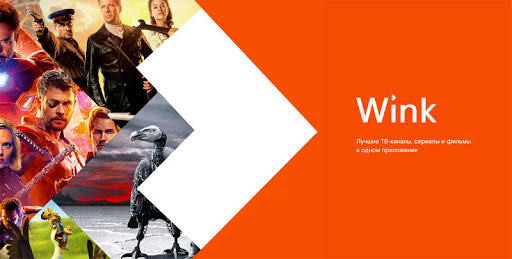
«Устройство не поддерживает воспроизведение зашифрованного контента» в приложении Wink — сообщение, которое сулит отсутствие фильма или других развлечений в ближайшем времени. При виде его хочется решить данную проблему как можно скорее и начать пользоваться замечательным приложением интерактивного телевидения. Давайте рассмотрим в этой статье, как можно устранить такую неполадку и вообще можно ли это сделать.
Содержание
- Почему устройство не поддерживает контент
- Наличие root-доступа для запуска Wink
- SuperSU — поможет открыть права на использование приложения
- Root Browser — поможет воспроизвести зашифрованный контент на устройстве
- Universal Unroot — приложение для удаления root-прав
- Проблемы с прошивкой устройства
- Использование VPN для запуска Wink
- Что делать, если устройство не поддерживает Wink
- В заключении
Почему устройство не поддерживает контент
Практика пользователей показывает, что причинами этой проблемы могут быть следующие:
- наличие root-доступа на Android устройстве;
- проблемы с прошивкой устройства.
- использование VPN-сервисов для подключения к сети;
- устройство не поддерживает сервисы Wink.
Ниже рассмотрим эти причины и их возможные решения подробнее.
Рекомендуем к прочтению: Как отменить подписку на Старт.ру.
Наличие root-доступа для запуска Wink
Рассматриваемая ошибка возникает исключительно на устройствах под управлением Android. Как известно Android базируется на ядре Linux в котором каждый пользователь имеет немного ограниченные возможности. Это делается для безопасности устройства — что бы вредоносные приложения не могли нанести вред. Конечно же, находятся умельцы, которые могут эти ограничения убирать и создавать на устройстве нового пользователя с root (корневым) доступом. У такого пользователя нет абсолютно никаких ограничении на устройстве, и устройство начинает подвергаться определённой опасности, но у него появляются дополнительные возможности. Вообще в современных Addorid устройствах нет никакой необходимости использовать root. Но, всё-таки, пользователи зачем-то это делают.
Так вот, если в системе Android есть root, то Wink не будет работать и будет показывать это сообщение. Так же может не работать, если root ранее присутствовал, а потом был удалён. Для решения этой неполадки в данном случае следует сделать две вещи:
- убедиться, что root есть;
- убрать root.
Но если первое сделать всегда можно, то со вторым могут быть проблемы. Итак, для того, чтобы убрать root и решить ошибку зашифрованного контента» в Wink, есть несколько приложений.
SuperSU — поможет открыть права на использование приложения
Это приложение участвует в любом способе получения root-прав, и поэтому оно и поможет убрать эти самые права. Скачайте и запустите SuperSU, перейдите к его настройкам и найдите там опцию «Full Unroot» или «Полное удаление«. Нажмите на неё и следуйте инструкции далее. То, что будет происходить потом зависит от устройства и индивидуально.
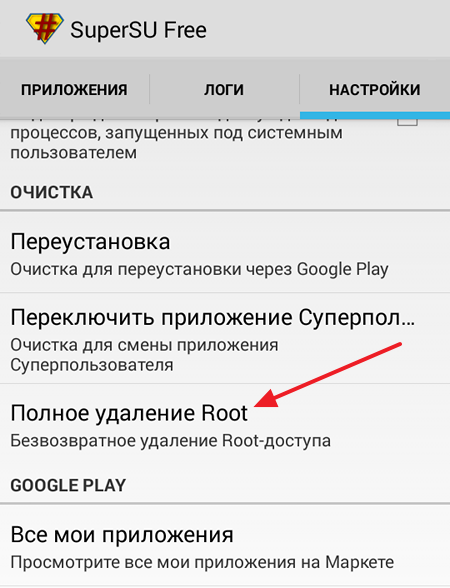
Есть вероятность, что Super SU не установится или root-доступ с его помощью не удалится. Это также зависит от устройства и версии Andeoid и некоторых других факторов.
Root Browser — поможет воспроизвести зашифрованный контент на устройстве
Эта программа представляет собой не приложение для получения или удаления root, а файловый менеджер с продвинутым доступом к файлам. Поэтому через него можно удалить файлы, которые отвечают за root-доступ.
Установите и запустите приложение, затем в следующих каталогах удалите следующие файлы:
| Каталог: | Что нужно удалить: |
|---|---|
| /system/app | SuperSu.apk или SuperSu (зависит от устройства) |
| system/bin или /system/xbin | su или busybox (зависит от устройства) |
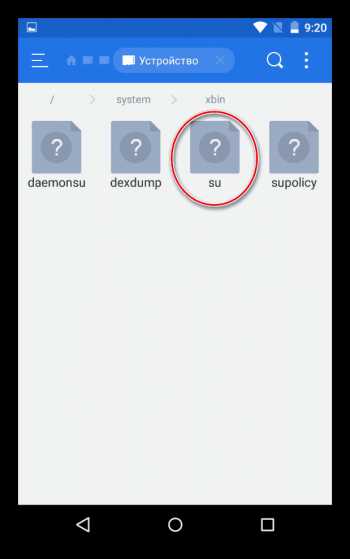
После этого перезагрузите устройство и вы должны получить чистую прошивку без root. Но, так же, как и в первом случае, возможны неудачи при запуске Wink, и всё зависит от устройства и версии прошивки.
Это может быть полезным: Как подключить OKKO на телевизоре.
Universal Unroot — приложение для удаления root-прав
Платный способ удалить root, поэтому он срабатывает чаще. Однако, вероятность не удачи, всё же, есть. Работает просто — установить, запустите, нажмите «Unroot«. Если появится запрос на права супер-пользователя, то предоставьте. Программа поработает несколько минут, после чего нужно перезагрузить устройство. Затем root доступ должен пропасть.
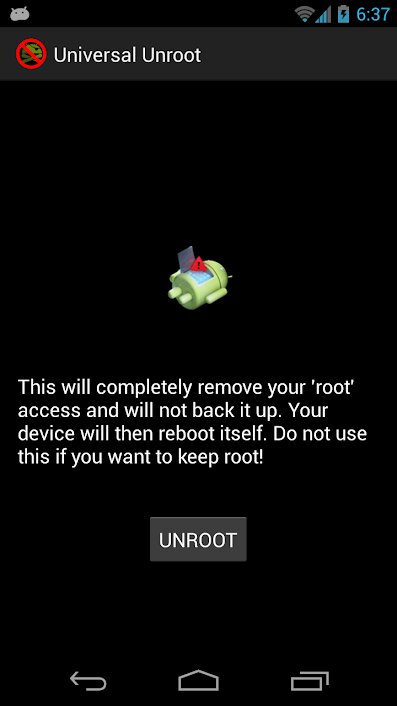
Обратите внимание, что даже если удалить root с помощью этих способом, следы su-каталога, которые свидетельствую о том, что раньше был root, могут остаться и помешать работать приложения Wink, вызывая сообщение «Устройство не поддерживает воспроизведение зашифрованного контента».
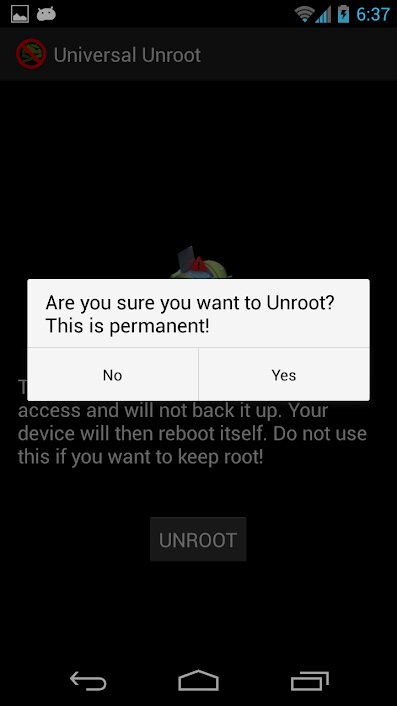
Гарантированный, но трудоёмкий способ убрать root — прошить устройство заново официальной прошивкой. Если вы не умете делать это самостоятельно, то придётся задействовать специалиста.
Проблемы с прошивкой устройства
Ещё одна причина такой проблемы — кастомная прошивка. Для некоторых Android устройств выпускаются не официальные прошивки, в которых есть дополнительные функции, например, новый интерфейс, исправление ошибок, которые не исправил официальный разработчик, те же root-права и другое. Использование таких прошивок может помешать работе программы Wink.
Чтобы решить проблему, нужно перепрошить устройство в официальную прошивку последней версии.
Использование VPN для запуска Wink
Частая причина появления рассматриваемого в статье сообщения — это использование VPN сервисов для подключения к интернету. Решение крайне простое — отключить VPN и зайти с IP, который предоставил провайдер.
Проверьте, нет ли на вашем устройстве приложений, который так или иначе относятся к VPN сервисам. Это те сервисы, в функции которых входит подключение к интернету через сторонние серверы с помощью другого IP.
Прогресс не стоит на месте, и каждый день появляются новые технологии, которые очень быстро начинают применяться в том или ином сервисе. Поэтому устройства часто и быстро устаревают. В частности, Wink с апреля 2020 года начал тестировать новую систему защиты контента. И если вчитаться в контекст сообщения ошибки, то можно понять, что она как раз таки связанна с защитой контента.
Так вот, данное нововведение может вызывать проблемы воспроизведения видео на некоторых устройствах под управлением Android. И в этом случае пользователь исправить, к сожалению, ничего уже не может. Остаётся лишь два выхода — попробовать использовать другое более современное устройство или подождать, пока разработчики Wink полноценно протестируют свою систему защиты контента и исправят эти проблемы.
Читайте также: START.RU/TV ввести код активации с телевизора.
В заключении
Прежде чем огорчаться, что у вас нет возможности пользоваться услугами интерактивного телевидения Винк и грешить на их разработчиков, следует попробовать выполнить то, что можно сделать самому, а именно — проверить и убрать root, если он есть, отключить VPN, если он присутствует и использовать официальную прошивку. И если только после этого проблема «Устройство не поддерживает воспроизведение зашифрованного контента» в программе Wink не решилась, можно говорить о том, что самостоятельно её не получится устранить.
В любом случае будет не лишним написать сообщение с описанием этой проблемы в поддержку Wink. Для отправки сообщения можно использовать ссылку «Обратная связь» на их официальном сайте https://wink.rt.ru. И для того, чтобы получить оперативный и полезный ответ, описать им, какие действия вы уже предпринимали, которые не принесли результатов.
Проблемы с доступом к онлайн-контенту возникают довольно-таки часто, и в большинстве случаев они вызваны техническими работами или неправильными настройками. Например, многие люди не могут посмотреть желаемый фильм или сериал через сервис Wink от Ростелекома. Все дело в том, что при попытке воспроизведения на экране телевизора появляется сообщение о неполадке. В таком случае возникает вопрос: ошибка инициализации DRM Ростелеком, Wink – что делать? Мы подготовили несколько вариантов устранения сбоя, поэтому советуем с ними ознакомиться.
Что значит ошибка инициализации и почему возникает?
Сервис Wink от Ростелекома предоставляем доступ к контенту посредством подключения к интернету. Если со связью наблюдаются какие-то проблемы либо скорость передачи данных слишком низкая – подключиться к трансляции никак не получится. А сама ошибка инициализации DRM свидетельствует о том, что получить доступ к контенту не представляется возможным. Вот основные причины подобного сбоя:
- Технические работы со стороны Ростелекома;
- Неисправность роутера;
- Кабель, соединяющий приставку с телевизором, поврежден;
- Нет подключения к интернету;
- Неправильные параметры DNS в настройках;
- Некорректное использование ПО.
Как показывает практика, самостоятельно установить причину ошибки практически невозможно. Единственное, первым делом рекомендуем убедиться, что с интернетом все в порядке. Зачастую получить доступ к контенту и сервису Wink не удается из-за проблем с сетевым подключением.
Если возникла ошибка инициализации DRM в Ростелеком Wink, то попытаться решить проблему можно самостоятельно. В этом случае достаточно выполнить стандартные действия и проверить работу всех компонентов. Для наглядности советуем ознакомиться с представленным алгоритмом:
- Перезагружаем маршрутизатор. Для этого нужно удержать кнопку сброса, расположенную на задней части роутера. В течение нескольких секунд устройство перезапустится и начнет работу заново. Возможно, это поможет исправить ошибку инициализации DRM.
- Если вы используете приставку Wink, то временно отсоедините ее от сети. После этого подождите несколько минут, а затем заново подключите устройство.
- В случае использования фирменного приложения Wink советуем его переустановить. Это делается через встроенный магазин телевизора и зависит от конкретной модели устройства. Также важно помнить, что сервис корректно работает на ТВ, выпущенных только после 2012 года.
- Убедитесь, что кабель не поврежден и подключение выполнено правильно.
Также, если решить проблему не удалось, рекомендуем сбросить приставку до заводских настроек. Такое действие поможет избавиться от неполадок, связанных с работой устройства. Пошаговую инструкцию вы найдете в комплекте с ТВ-приставкой.
Что делать, если ошибка не исчезла?
Если ошибка инициализации DRM Ростелеком Wink по-прежнему осталась, то рекомендуем обратиться к специалисту. У компании есть собственные сотрудники, которые занимаются решением подобного рода проблем. Чтобы вызывать мастера на дом, достаточно заполнить заявку на официальном сайте:
- Переходим по адресу wink.rt.ru и в футере сайта выбираем «Обратная связь».

- Заполняем открывшуюся форму, указав имя, электронную почту, тему и текст обращения.

- Нажимаем на кнопку «Отправить сообщение».
В течение рабочего дня вы получите ответ и сможете согласовать время вызова специалиста. Также связаться с поддержкой можно другими способами:
- По номерам 8-800-100-08-00 либо 8-800-707-80-00;
- Через электронную почту — support@wink.ru;
- С помощью социальных сетей.
В любом случае вы получите ответ и дальнейшие инструкции. Ранее пользователи сталкивались с кодом ошибки 20003 на Ростелекоме и ошибкой 10001 на ТВ приставке.
Вывод
Таким образом, мы выяснили, что делать, если произошла ошибка инициализации DRM Ростелеком, Wink. Сначала можно попытаться решить проблему собственными силами, а если ничего не получилось – вызвать мастера на дом. Возникли вопросы? Мы будем рады ответить на них в комментариях!
Оценка статьи:




 (2 оценок, среднее: 5,00 из 5)
(2 оценок, среднее: 5,00 из 5)
![]() Загрузка…
Загрузка…
Самое читаемое:

10.02.2023
Как включить комментарии в Телеграмм канале
В последних версиях приложения Telegram появилось новшество – возможность оставления комментариев к посту….
Далее

17.03.2022
Как установить дополнительные виджеты на экран телефона Андроид
Если у Вас возникли сложности с тем, чтобы добавить виджеты приложений на смартфон, то это пошаговое руководство…
Далее

17.03.2022
Как очистить кэш телеграмма на телефоне Андроид
Люди, которые активно используют мессенджеры, зачастую не догадываются о том, что в их мобильных гаджетах…
Далее

17.03.2022
Как скопировать ссылку на свой телеграмм Андроид
Любой из пользователей мессенджера Телеграм в тот или иной момент времени задавался вопросом, как узнать, где…
Далее
Содержание
- Wink: Ошибка при воспроизведении Ростелеком ТВ
- Подробнее о платформе Wink
- Решение ошибки при воспроизведении Ростелеком ТВ
- Смена настроек DNS для использования Wink
- Что делать, если на телевизоре или компьютере не работает Wink?
- Какие бывают проблемы?
- Ошибка при воспроизведении
- Ошибка при инициализации приложения
- Блокировка IP-адреса
- Ошибка в заполнении формы
- Не показываются каналы
- Код ошибки 6000000
- Невозможно синхронизировать время
- Ошибка 13
- Код ошибки 20001
- Ошибка 10001
- Другие проблемы
- Что делать, если не работает Wink на телевизоре?
- Перезагрузка телевизора
- Переустановка приложения
- Смена точки доступа
- Смена адреса DNS-сервера
- Сброс Smart Hub
- Сброс телевизора
- Как добиться расширения полномочий в Wink?
- Что делать, если не работает Wink на компьютере?
Wink: Ошибка при воспроизведении Ростелеком ТВ
Спустя несколько лет работы разных IPTV-сервисов, большинство пользователей пришли к услугам Wink. Это платформа для просмотра практически любых ТВ-передач, которая работает на территории России. В данном руководстве вы сможете узнать, почему в Wink появляется ошибка при воспроизведении на Ростелеком ТВ. И как её устранить.
Подробнее о платформе Wink
Сегодня многие популярные и перспективные онлайн-платформы стремятся занять как можно больше пространства на цифровом рынке. Ярким примером этого является компания Яндекс, у которой уже появилась услуга доставки еды, собственный онлайн-маркет и ещё несколько десятков подобных сервисов. Wink — это онлайн-платформа для просмотра ТВ контента. Она представлена в виде мобильного приложения. И доступна всем клиентам, использующие услуги компании Ростелеком.
Для того, чтобы получить доступ к контенту Wink, пользователю нужно скачать приложение из Play Market или App Store для своего планшета или мобильного телефона.
Чтобы начать пользоваться сервисом от Ростелекома, нужно позвонить по телефону 8-800-100-0-800 и попросить подключить вас к услуге. Когда она будет подключена, на ваш номер телефона придёт СМС, в котором будут дальнейшие инструкции.
Далее нужно в своём личном кабинете на сайте или в приложении войти в раздел « Моё » и активировать аккаунт, введя цифры из СМС сообщения.
Решение ошибки при воспроизведении Ростелеком ТВ
Как и любые другие приложения у Wink иногда появляются проблемы при воспроизведении контента. Разработчики также уведомляют нас на сайте и в приложении, что данные услуги могут быть распространены только на территории РФ. Если попытаться воспроизвести контент в любой другой стране, не мудрено, что в вашем телевизоре, телефоне или на сайте появляется ошибка.
Но для тех, кто пытается смотреть Винк на территории России с ошибкой можно попытаться справиться следующим образом:
- Убедитесь, что вы зарегистрированы и вошли в свой аккаунт не зависимо от того, на каком устройстве вы используете Wink;
Используйте эти варианты все последовательно, чтобы избавиться в приложении Wink от ошибки при проигрывании контента Ростелеком ТВ. Также рекомендуется отключить устройство на несколько минут от сети, на котором запущено приложение. Некоторые устаревшие устройства не в состоянии воспроизводить контент. Обычно, это телевизоры, которые были выпущены до 2015 года, не зависимо от компании-производителя.
Смена настроек DNS для использования Wink
Иногда в проблемах с доступом к разным Интернет-порталам и сервисам появляется необходимость сменить настройки DNS. Установив эти параметры, удаётся решить ошибку.
Если вы используете подключение через Wi-Fi роутер, в модели TP-Link сменить настройки DNS можно следующим образом, чтобы избежать ошибки при воспроизведении Wink через Ростелеком ТВ:
- Для входа используйте адрес: 192.168.1.1 или 192.168.0.1. Это адрес необходимо прописать в адресной строке вашего браузера;
- Введите логин и пароль «admin» в обоих случаях;
- Выберите параметр DHCP ;
Источник
Что делать, если на телевизоре или компьютере не работает Wink?
Wink является кино-платформой от провайдера Ростелеком, которая доступна на территории РФ. Она не так давно появилась, и в её работе часто происходят некоторые ошибки. Наиболее распространённые из них – полная недоступность определённых опций, медленная работа, перебои в загрузке контента.
Какие бывают проблемы?
Обычно причина торможения и не функционирования программы в том, что в ней проводятся технические работы по совершенствованию технологии. Но бывают и иные.

Ошибка при воспроизведении
Иногда бывает, что приложение удалось скачать и установить без проблем, но видео в нём почему-то не воспроизводятся или тормозят – возникает ошибка.
Программа в этом случае автоматически ищет проблемные алгоритмы и сообщает о них в виде числовых или буквенных кодов. На экране отображается результат диагностики – знак и номер имеющейся ошибки. С их помощью можно легко определить причину выхода из строя программы и устранить её самостоятельно.
На мобильных устройствах может возникнуть ошибка под названием «Устройство не поддерживает воспроизведение зашифрованного контента».

Если при просмотре какого-либо контента появляется окно с такой ошибкой, это означает, что устройство было рутировано. Чтобы приложение могло правильно отображать фильмы, на устройстве должен быть отключен Root-режим (защита от копирования, препятствующая доступу к контенту).
Если вы не знаете, есть ли у вашего смартфона / планшета Root, установите программу Simply Unroot. Она помогает выявить его и удалить в случае необходимости.

Ошибка при инициализации приложения
Когда система не может распознать инициализацию программного обеспечения, обновите либо переустановите его. Если обновление и переустановка не помогли, для решения проблемы пропишите DNS в настройках TB-приёмника:
- Перейдите в раздел «Сеть».
- Выберите «Состояние сети».
- Зайдите в «Настройки IP».
- Щёлкните «Настройки DNS».
- Нажмите на пункт «Ввести вручную».
- В появившемся поле введите «8.8.8.8».
- Кликните «Готово».
- Щёлкните «ОК», чтобы подтвердить операцию.

После завершения описанных манипуляций выдерните шнур телевизора из розетки секунд на 30. Затем подсоедините обратно, включите пультом TB и проверьте работу приложения.
Блокировка IP-адреса
Ещё одна возможная причина перебоев в работе Wink – блокировка провайдером IP-адреса. Попробуйте сменить точку беспроводного доступа и подключить к ней TB-приёмник. Это должно решить проблему.
Если данные действия не помогли, проблема кроется в самом интернет-провайдере либо в DNS-сервере. Для решения проблемы свяжитесь с провайдером по телефону, указанному в заключённом договоре на обслуживание. Если с его сторон неполадок нет, смените адрес DNS-сервера (инструкция есть ниже).
Ошибка в заполнении формы
Если произошла ошибка при заполнении формы, не выискивайте неточность в море данных. Лучше всего перезагрузите TB-устройство и приступите к подключению Wink с самого начала.
Не показываются каналы
При использовании платформы Wink можно столкнуться с несколькими проблемами, из-за которых полностью либо частично закрыт доступ к TB-каналам. Самые распространённые причины и их решения:
- Доступны только первые несколько каналов. В этом случае перезапустите свои устройства – TB и приставку. Если не помогло, позвоните в техническую поддержку. Связаться с ней можно по номеру +78001000800. Опишите специалисту свою проблему, и он проверит, подключены ли у вас нужные пакеты.
- Вместо некоторых каналов появляется чёрный экран. Первым делом также перезапустите устройства. Если вы разбираетесь в технике и хотите решить проблему самостоятельно, проверьте настройки модема. Если это не помогло, или соответствующих навыков нет, позвоните в службу поддержки.
- Не работает дополнительный пакет TB-каналов. Вероятнее всего, его ещё просто не успели вам подключить. Обновление пакетов пользователей происходит раз в 30 минут. Если времени прошло больше, а заветные каналы на горизонте так и не появились, смело звоните в поддержку.
- Появляется просьба расширить подписку. Скорее всего, данный канал не входит в вашу подписку. Попробуйте подождать около получаса, проверить свой тарифный план (есть ли в нём этот канал). Если да, по окончании названного времени включите канал ещё раз, и если он всё ещё не показывает, звоните в поддержку.
- Некоторые каналы постоянно требуют ПИН-код. Чтобы устранить неудобство, в настройках присвойте себе уровень доступа «Взрослый». Делается это через «Родительский контроль» на главном экране. Скорее всего, сейчас стоит ограничение для детей.
ПИН-код в данном случае запрашивается не только для каналов эротического характера, но и для тех, где транслируется контент для аудитории 16+ (телеканалы «Ю» и «Пятница», например).
Также проверьте правильность настроек даты и времени на TB-приёмнике. Возможно, требуется изменить часовой пояс.

Код ошибки 6000000
Ошибка с кодировкой 6000000 означает, что нет подключения к сети интернет. Проверьте правильность подключения кабеля либо сетевое соединение. Перезагрузите маршрутизатор (отключите и снова включите его).
Невозможно синхронизировать время
Некоторые TB-каналы в приложении отображаются только по московскому времени, и ничего с этим не поделаешь. Связано такое с просьбами правообладателей, из-за которых программы нельзя транслировать по местному времени. Приложение Wink тут ни при чём.
На данный момент список таких телеканалов выглядит следующим образом:
На приставках с услугой «интерактивного TB» эти каналы транслируются по местному времени.
Ошибка 13
В большинстве случаев код ошибки 13 связан с недостатком средств на личном счёте пользователя. Это случается по двум причинам:
- по халатности абонента, который забыл вовремя внести оплату;
- из-за сбоя биллинга по вине провайдера (подождите около часа, и если ничего не наладится, обращайтесь в техподдержку).
Код ошибки 20001
Данная ошибка возникает у тех, кто пользуется приставкой Wink. Она носит системный характер и может быть связана с любыми сбоями в её работе. Точно определить причину без помощи специалистов невозможно. Чаще всего встречаются следующие:
- приставка устарела / сломалась и требует ремонта (провайдер должен бесплатно заменить её на новую);
- отсутствует подключение к сети интернет;
- проблема со стороны провайдера (подождите, пока эксперты решат проблему);
- в системе оборудования произошёл небольшой сбой, который можно устранить перезагрузкой;
- неправильно установленные настройки на TB-устройстве;
- кабели неисправны либо не очень плотно прилегают к разъёмам TB, приставки либо роутера.
Ошибка 10001
В большинстве случаев ошибка 10001 означает, что пользователь сбросил параметры конфигурации Wi-Fi роутера до заводских настроек. Авторизуйтесь в личном кабинете на официальном сайте Ростелекома (https://lk-rostelecom.ru/) и проверьте все установленные настройки.
Другие проблемы
Входящие в этот раздел проблемы можно решить перезапуском устройства, переподключением к другому источнику интернета либо обновлением приложения Wink до последней версии. Перечисленными способами решаются следующие проблемы:
- Wink тормозит либо вылетает;
- плохое качество изображения;
- пропадает звук (если ничего не помогло, дело в неисправности телевизора);
- не работает поиск внутри приложения.
Что делать, если не работает Wink на телевизоре?
Если Wink не работает на Smart TV, первым делом убедитесь, что опция была правильно подключена. Верный алгоритм подключения выглядит следующим образом:
- Пользователь прошёл этап регистрации.
- Клиент оплатил пакет либо ввёл ранее полученный промокод для использования услуги.
Если программа по-прежнему не запускается и на телевизоре отображается чёрный экран, выполните такие действия:
- перезапустите свой ТВ;
- переустановите само приложение;
- переустановить сервис;
- смените точку доступа к интернету;
- измените адрес DNS-сервера;
- сбросьте настройки Smart Hub, сделав их “по умолчанию”;
- сбросьте настройки телевизора.
Подробнее обо всех этих способах восстановления функционирования приложения Wink читайте ниже. Они не сложные и не требуют дополнительных технических навыков.
Перезагрузка телевизора
Это классический способ исправления неисправностей, к которому прибегают в числе первых. В 70% случаев данной манипуляции достаточно, чтобы привести всё в норму.
Если платформа внезапно перестала функционировать, перезапустите телевизор и отключите устройство от розетки на 3-5 минут. Затем подключите его к питанию снова и попробуйте запустить Wink. Всё должно заработать. Если проблема осталась нерешённой, переходите к следующим шагам.
Переустановка приложения
Если перезапуск телевизора не помог, попробуйте переустановить на нём приложение Wink.
Программа поддерживается только телевизорами, выпущенными до 2015 года.
Чтобы точно узнать модель и год выпуска своего устройства, воспользуйтесь одним из следующих способов:
- посмотрите заводскую этикетку, которая должна быть наклеена на задней стенке ТВ-приёмника;
- откройте инструкцию к ТВ и найдите там необходимую информацию;
- зайдите на официальный сайт производителя своего ТВ и посмотрите точную модель там – в личном кабинете.
Убедившись, что ТВ-приёмник в принципе поддерживает данную программу, переустановите её, следуя инструкции:
- Наведите курсор на пункт «APPS» на панели Smart и нажмите кнопку в центре пульта дистанционного управления, чтобы открыть службу.

- Выберите приложение Wink из открывшегося перечня программ. Для этого наведите на него курсор и зажмите центральную кнопку пульта, пока не появится дополнительное меню.
- В открывшемся меню кликните на пункт «Повторная установка». Далее приложение заново установится без вашего участия.
Если всё сделано правильно, приложение успешно переустанавливается. Время установки зависит от скорости подключённого к ТВ-приёмнику интернета.
Смена точки доступа
Чтобы восстановить работоспособность приложения, смените точку доступа. Лучший способ решить эту проблему – создать точку на устройстве и подключиться к ней. Если после выполнения таких операций функция работает нормально, значит, проблема заключается в интернет-провайдере.
Смена адреса DNS-сервера
Если проблемы с провайдером обнаружены не были, проверьте DNS-сервер. Делается это следующим образом:
- Откройте главное меню настроек TB-приёмника.
- Выполните переход в раздел «Общие».
- Перейдите в пункт «Сеть» и «Состояние сети». Проверьте здесь факт подключения TB к сети Интернет.

- Выберите раздел «Настройки IP».

- Перейдите в пункт «Настройки DNS» и активируйте в нём функцию «Ввести вручную».

- Введите “8.8.8.8” в поле «Сервис DNS». Если комбинация не подходит, попробуйте ввести такую – “208.67.222.222”.

- Кликните «Готово» и вернитесь в главное меню.
- Нажмите «Сохранить изменения».
После проделанных манипуляций убедитесь в наличии интернета на ТВ, перезапустите телевизор и попробуйте снова включить приложение Wink.
Сброс Smart Hub
Сбросив настройки Smart Hub, вы обнулите все установленные ранее параметры программы и удалите установленные на ТВ приложения. Алгоритм действий при сбросе настроек Smart Hub:
- Зайдите в главное меню TB-приёмника и перейдите в раздел «Поддержка».
- Выберите пункт «Самодиагностика», а в нём – «Сброс Smart Hub».

- Укажите запрашиваемый системой ПИН-код (если он не менялся пользователем, скорее всего подойдёт комбинация “0000”).
- Подождите несколько минут, пока система обработает информацию и сбросит настройки.
- Вернитесь обратно в «Главное меню».
- Поставьте галочку, обозначающую согласие с установленными условиями.
- Войдите в свою учётную запись.
- Выберите Wink в списке приложений, проведите его установку.
- Запустите установленное приложение.
Прежде чем принимать такие радикальные меры, убедитесь, что телевизор сертифицирован в Российской Федерации. Если вы сбросите настройки на телевизоре без сертификата, можете полностью заблокировать устройство.
Обратите внимание на заводскую этикетку. Серийный номер сертифицированного устройства заканчивается на «XRU» и имеет маркировку «EAC».
Сброс телевизора
Самый радикальный шаг, переходят к которому в крайнем случае – если все остальные способы не дали результатов, и только если вы абсолютно уверены, что ваше TB-устройство обязано поддерживать приложение Wink.
Данным способом вы не только решите проблему, связанную с неполадками приложения, но и восстановите заводские настройки телевизора.
Как сбросить настройки:
- Через главное меню выйдите в “Общие” настройки.
- Кликните “Сброс настроек до заводских”.

- Согласитесь с тем, что все настройки будут сброшены, нажав “Да”.

- Дождитесь окончания сброса и повторите попытку установить приложение.
Как добиться расширения полномочий в Wink?
Иногда, чтобы приложение Wink работало корректно, и была возможность пользоваться им в полной мере, требуется расширение полномочий. Интерфейс может разниться в зависимости от устройства, на котором сервис установлен, но алгоритм действий везде одинаков.
Для максимального доступа последовательность действий следующая:
- Зайдите в главное меню устройства и перейдите в раздел «Родительский контроль».

- Перейдите в раздел «Выбор профиля». Наведите курсор на уровень «Основной» и нажмите «Редактировать».

- Перейдите в «Отображение контента» и выберите здесь вариант «Показать».

- Перейдите к «Возрастным ограничениям» и выберите здесь «18+». Снимите галочку с пункта о запрашивании ПИН-кода.

- Щёлкните на пульте «ОК», и все изменения сохранятся. Действующий уровень доступа изменится на «Текущий».
После сохранения изменений зайдите в «Мои настройки». Вернитесь в раздел «Уровень доступа» и проверьте, установлено ли там значение «18+».
Что делать, если не работает Wink на компьютере?
Программа Wink на ПК работает в качестве веб-сайта. Чтобы использовать приложение Wink на своём компьютере, достаточно ввести адрес Wink.rt.ru в браузерной строке. За исключением технических работ на сервисе, причин для ошибок в функционировании приложения только две:
- Неисправное подключение к интернету. Решение – перезапуск маршрутизатора.
- Проблемы в работе самого ПК. Решение – перезапустить компьютер, проверить его на вирусы.
Сервис Wink, созданный Ростелекомом, – это мультимедийный видеопортал. Если вы впервые подключаете приложение к телевизору, следуйте инструкциям и внимательно следите за правильностью вводимой информации. Тогда Wink позволит вам смотреть видео с качественным изображением и звуком без каких-либо проблем.
Источник
Спустя несколько лет работы разных IPTV-сервисов, большинство пользователей пришли к услугам Wink. Это платформа для просмотра практически любых ТВ-передач, которая работает на территории России. В данном руководстве вы сможете узнать, почему в Wink появляется ошибка при воспроизведении на Ростелеком ТВ. И как её устранить.
- Подробнее о платформе Wink
- Решение ошибки при воспроизведении Ростелеком ТВ
- Смена настроек DNS для использования Wink
- Контакты поддержки Ростелеком ТВ
- Видео-инструкция
Подробнее о платформе Wink
Сегодня многие популярные и перспективные онлайн-платформы стремятся занять как можно больше пространства на цифровом рынке. Ярким примером этого является компания Яндекс, у которой уже появилась услуга доставки еды, собственный онлайн-маркет и ещё несколько десятков подобных сервисов. Wink — это онлайн-платформа для просмотра ТВ контента. Она представлена в виде мобильного приложения. И доступна всем клиентам, использующие услуги компании Ростелеком.
Для того, чтобы получить доступ к контенту Wink, пользователю нужно скачать приложение из Play Market или App Store для своего планшета или мобильного телефона.
Чтобы начать пользоваться сервисом от Ростелекома, нужно позвонить по телефону 8-800-100-0-800 и попросить подключить вас к услуге. Когда она будет подключена, на ваш номер телефона придёт СМС, в котором будут дальнейшие инструкции.
Далее нужно в своём личном кабинете на сайте или в приложении войти в раздел «Моё» и активировать аккаунт, введя цифры из СМС сообщения.
Это может быть полезным: что такое Wink от Ростелеком и сколько стоит.
Решение ошибки при воспроизведении Ростелеком ТВ
Как и любые другие приложения у Wink иногда появляются проблемы при воспроизведении контента. Разработчики также уведомляют нас на сайте и в приложении, что данные услуги могут быть распространены только на территории РФ. Если попытаться воспроизвести контент в любой другой стране, не мудрено, что в вашем телевизоре, телефоне или на сайте появляется ошибка.
Но для тех, кто пытается смотреть Винк на территории России с ошибкой можно попытаться справиться следующим образом:
- Убедитесь, что вы зарегистрированы и вошли в свой аккаунт не зависимо от того, на каком устройстве вы используете Wink;
Войдите в свой аккаунт Wink - Получите промо-код и введите его в соответствующей форме. Если этого не сделать, вы не получите доступ к услугам сервиса;
Введите проверочный код для активации Wink - Из-за временных сбоев ошибка может появляться одноразово. Попробуйте перезагрузить телефон или переустановить мобильное приложение. Если вы используете компьютер для входа на сайте Винк, попробуйте почистить браузер и перезайти в свой аккаунт;
Чистка браузера на компьютере - По возможности, попробуйте поменять тип подключения. Если вы выходили в Интернет при помощи безлимитного кабельного подключения, используйте мобильный Интернет, и наоборот.
Используйте эти варианты все последовательно, чтобы избавиться в приложении Wink от ошибки при проигрывании контента Ростелеком ТВ. Также рекомендуется отключить устройство на несколько минут от сети, на котором запущено приложение. Некоторые устаревшие устройства не в состоянии воспроизводить контент. Обычно, это телевизоры, которые были выпущены до 2015 года, не зависимо от компании-производителя.
Читайте также: как выйти из Wink на Ростелеком телевизоре.
Смена настроек DNS для использования Wink
Иногда в проблемах с доступом к разным Интернет-порталам и сервисам появляется необходимость сменить настройки DNS. Установив эти параметры, удаётся решить ошибку.
Если вы используете подключение через Wi-Fi роутер, в модели TP-Link сменить настройки DNS можно следующим образом, чтобы избежать ошибки при воспроизведении Wink через Ростелеком ТВ:
- Для входа используйте адрес: 192.168.1.1 или 192.168.0.1. Это адрес необходимо прописать в адресной строке вашего браузера;
- Введите логин и пароль «admin» в обоих случаях;
- Выберите параметр DHCP;
Выберите пункт DHCP в настройках роутера - Введите в поле «Предпочитаемый DNS» и «Альтернативный» адреса серверов Яндекс: 77.88.8.8, 77.88.8.1 и сохраните эту настройку в роутере.
Введите адрес DNS сервера в настройках роутера
Теперь перезагрузите устройство, с которого вы входили в приложение Wink, включите его и попытайтесь подключиться к сервису снова.
Необходимо также убедиться в том, что ваше устройство работает на ОС Android 4.4 или выше. Так как систему ниже версией приложение Wink не поддерживает. Эту информацию в мобильных устройствах можно посмотреть в разделе «Об устройстве», «О телефоне». Если речь идёт о телевизоре с Android, то он должен быть с версией 5.0 и выше.
Иногда проблемы могут появляться в телевизорах Samsung, которые были выпущены в 2019 году и позже. Помогут решить эту ошибку на сайте производителя устройства. В большинстве стран есть сервисы компании, куда можно дозвониться. Подробнее о контактах можно узнать на русскоязычной версии сайта Samsung.
Это интересно: как смотреть бесплатно Wink на телевизоре.
Контакты поддержки Ростелеком ТВ
Если вам не удалось решить проблему с воспроизведением контента Wink, попробуйте обратиться за помощью в техническую поддержку приложения Ростелеком ТВ. Большинство контактов для связи можно найти на странице сайта Wink.
Воспользуйтесь кнопкой «Обратная связь» и напишите обращение, описав в подробностях свою проблему. Написать также можно по адресу электронной почты: wink@rt.ru.
Видео-инструкция
В данном ролике вы сможете увидеть, как активировать Wink на телевизоре, если появляется ошибка при воспроизведении Ростелеком ТВ.
После подключения Wink от Ростелекома во время запуска контента на экране появляется ошибка инициализации DRM. Причиной этому могут быть системные неполадки или неверные настройки приложения. Разберём эту ситуацию по порядку.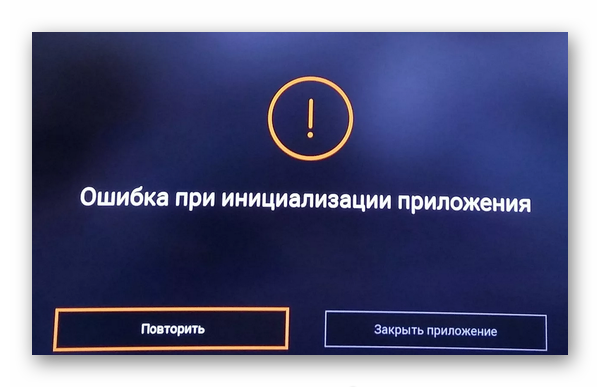
Содержание
- Перезагрузка приставки Ростелеком
- Последовательность подключения приставки и роутера
- Как обновить приложение Wink
- Другие причины ошибки в Wink
- Поддержка Wink
- Видеоинструкция
Перезагрузка приставки Ростелеком
Нередко ошибка возникает из-за сбоев в оборудовании. В момент подключения пользователь или сотрудники Ростелеком подключали к ТВ приставку. Она находится рядом с телевизором. На корпусе этого устройства находится кнопка для сброса настроек. Перезагрузка приставки также выполняется программно. Пользователю необходимо найти в интерфейсе этот пункт через настройки.
Перезагрузка приставки также выполняется программно. Пользователю необходимо найти в интерфейсе этот пункт через настройки.
Неполадки могут быть вызваны из-за неправильного подключения приставки Ростелеком к роутеру.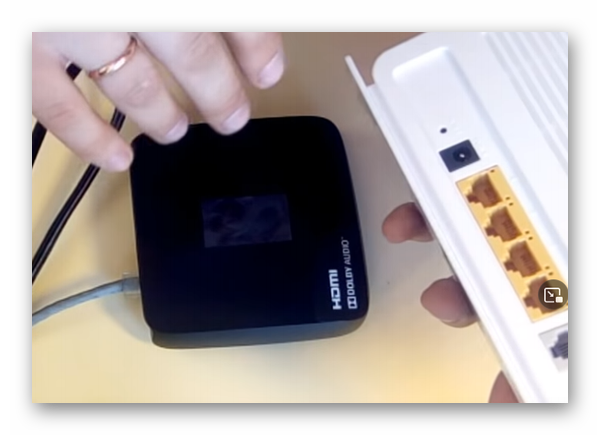 Производители предполагают, что в маршрутизаторе устройства должны подключаться не с первого порта, а с четвёртого (или с конца, в роутерах, где портов больше). Если приставка подключена правильно, попробуйте отключить все провода от неё, после чего снова подключить. Перед отключением запомните порты с подключенными кабелями.
Производители предполагают, что в маршрутизаторе устройства должны подключаться не с первого порта, а с четвёртого (или с конца, в роутерах, где портов больше). Если приставка подключена правильно, попробуйте отключить все провода от неё, после чего снова подключить. Перед отключением запомните порты с подключенными кабелями.
Последовательность подключения приставки и роутера
Специалисты рекомендуют для устранения проблем с приставкой Ростелеком и приложением Wink подключать устройство правильно. Сначала должен заработать роутер. Проверить, что он подключен к Интернету и раздаёт сигнал на другие устройства можно через телефон или компьютер. После чего к нему необходимо подключить приставку Ростелеком. Это делается через специальный небольшой кабель, который есть в комплекте и роутера, и ТВ приставки.
Не лишним будет проверить все подключаемые кабели приставки Ростелеком на наличие повреждений. Если один из них будет вскрыт, перебит или обгорелый, это и будет являться причиной того, что в приложении Wink от Ростелеком появляется ошибка инициализации DRM. Приложение может работать неправильно по той причине, что ему требуется более свежая версия.
Как обновить приложение Wink
Если программе требуется обновления, на экране пользователь увидит уведомление о том, что оно не поддерживается. В некоторых случаях нажатие на кнопку «Обновить» не поможет.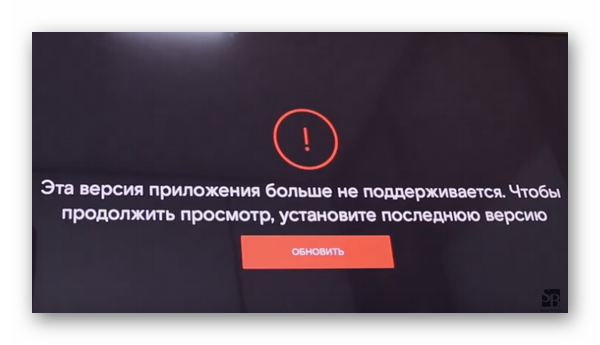 Нужен другой подход, который мы сейчас применим.
Нужен другой подход, который мы сейчас применим.
- Перейдите в параметры Wink, запустив его;
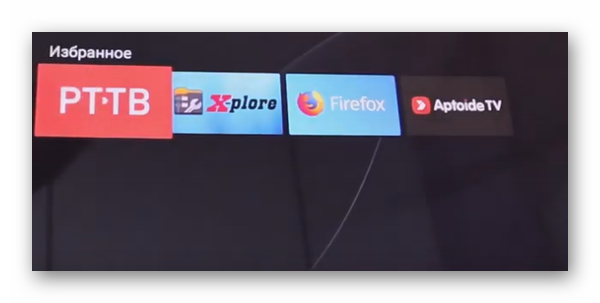
- Нажмите в меню на строку «Удалить Wink»;
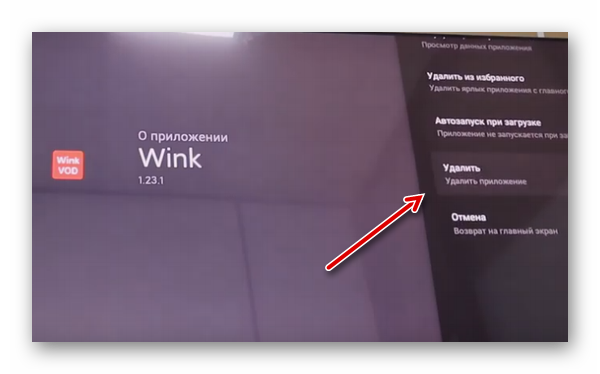
- Подтверждаем удаление на следующем экране;
- Затем переходим в маркет телевизора. У каждой модели он может быть свой – Google Play, Samsung Store и т.д.;
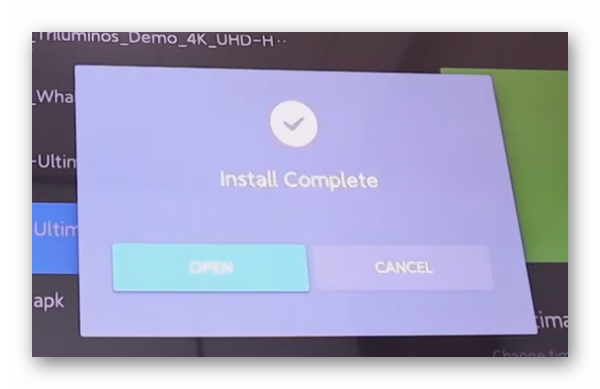
- Через поиск ищем приложение Wink и устанавливаем его.
Далее подключаемся к своей учётной записи, как при первой установке программы. Внутри нового программного пакета Винк будет обновлённая версия приложения. Она необходима при устранении многих проблем в вашем телевизоре с Wink. После её установки вы сможете избавиться от ошибки с DRM и снова смотреть контент Ростелеком. Возможны также иные причины, по которым могут возникать проблемы с отображением контента.
Другие причины ошибки в Wink
Возможны также другие обстоятельства, при которых ваша приставка Ростелеком не отображает контент видеосервиса Винк. На этапе исправления необходимо проверить все возможные причины. Поэтому обратите внимание на следующие:
- Проверьте своё подключение к сети Интернет. Возможно, в данный момент пропал сигнал. Такое часто бывает с разными провайдерами. Убедитесь, что сигнал стабилен и попробуйте снова подключиться к сервису Wink в ТВ;

- Иногда бывает, что выходит из строя приставка Ростелеком. В этом случае проблемы будут не только с приложением, но и с другими каналами. Обратитесь в техническую поддержку и попросите помощи специалиста;
- У провайдера цифрового телевидения иногда также случаются сбои. Проверить это доступно также через поддержку Ростелеком. Или через сайт поддержки Wink.
Проверить необходимо саму приставку и сеть, которую она использует для доставки контента – ваше Интернет подключение. Без него Wink не будет отображать сериалы и фильмы. Для проверки подключения можно использовать другие домашние устройства, которые подключены к тому же Wi-Fi роутеру, что и приставка. Если отсутствует Интернет, обратитесь по контактам в поддержку провайдера. Они записаны в вашем договоре, составляемом при подключении услуг.
Поддержка Wink
Если с Интернет-подключением всё в порядке, кабели целы, приставка работает, возможно проблема в самом видеосервисе Винк. Попросить помощи можно разными способами:
- На сайте Винк по адресу https://wink.rt.ru/;
- Через Email support@wink.ru;
- На странице ВКонтакте по ссылке https://vk.com/wink.russia.
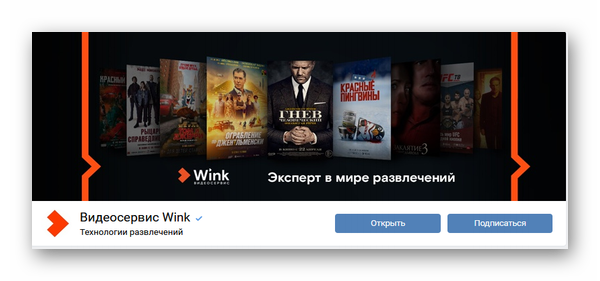
Для получения полезного ответа на ваш вопрос опишите проблему как можно подробнее и понятнее, какой бы способ не был выбран. Если вы пишите обращение через форму поддержки на сайте, не забудьте оставить адрес электронной почты.
Видеоинструкция
В видео показаны основные способы решения ошибки при инициализации DRM в приложении Wink от Ростелеком.
Содержание
- Ошибка «Устройство не поддерживает воспроизведение зашифрованного контента»
- Почему некоторые программы в приложении показываются только по московскому времени?
- Что делать, если потерял телефон/сменил симку?
- «Ошибка при воспроизведении»
- Приложение постоянно запрашивает авторизацию. Что делать?
- Списалась двойная оплата за подписку!
- Ошибка на iPhone «Не удалось выполнить запрос»
- Еще про Wink:
Предпочитаешь оставаться свободным мобильным, в то время как ноулайферы уже пустили корни у кресла? Что ж, поздравляем, смотреть любимые фильмы и сериалы можно и на смартфоне через приложение Wink. Если же вдруг оно перестанет работать, то мы знаем, что делать. Есть вопросы — пиши в комментарии. Основная статья про Wink у нас здесь. По вопросам, связанных с приставкой лучше писать туда
Перед тем, как разбираться в проблеме с мобильным приложением, пройдите этот тест — http://check.cctnet.ru/rt. Он покажет вашу скорость. Помните, что для стабильной работы приложения на ТВ и на мобильных устройствах скорость должна быть не менее 25 мбит/с

Ошибка «Устройство не поддерживает воспроизведение зашифрованного контента»

Если при просмотре какого-либо контента у вас появляется окно с такой ошибкой, значит устройство было подвергнуто рутированию. Чтобы приложение корректно отображало фильмы необходимо отключить режим Root на устройстве, чтобы защита от копирования не закрывала доступ к контенту. Если вы не знаете есть ли рут в вашем смартфоне/планшете, то установите программу Simply Unroot. Она поможет идентифицировать его наличие и удалить его (это вроде как платная услуга)

Если не можете найти приложение в магазине, скачайте APK-файл с нашего Яндекс.Диска. Так же проверьте обновление Wink в Play Market — обновите приложение до актуальной версии. Для владельцев Xiaomi можно попробовать обновить сертификат Widevine L1 (отвечает за потоковую передачу видео в HD-качестве)
Шаг 1. Убедитесь, что автосинхронизация данных включена.
Перейдите в Настройки и прокрутите вниз до Учетные записи и синхронизация >> Автосинхронизация данных.
Шаг 2. По-прежнему в настройках перейдите в раздел «Пароль и безопасность» >> отпечаток пальца >> платеж по отпечатку пальца >> загрузите последний сертификат Widevine L1.
Шаг 3. Перезагрузите устройство и проверьте уровень безопасности Widevine, он должен обновиться до L1.
Сообщает нам через поле для комментариев, если проблема решена.
Почему некоторые программы в приложении показываются только по московскому времени?
На некоторых каналах, по требованию правообладателей, вещание не может вестись по местному времени и приложение Wink здесь совершенно не причем. На данный момент список такой: Первый канал, ТНТ, Матч ТВ, ТВ-3, Пятница, Супер, ТНТ4, Россия 24, Известия, 5 канал, Рен ТВ, СТС Love, Че, МИР, Спас, Звезда, МУЗ, СТС Домашний. При этом на приставках с сервисом «Интерактивное ТВ» данные каналы транслируются по местному времени.
Что делать, если потерял телефон/сменил симку?
Если вы не можете восстановить симку, на которой были привязаны услуги необходимо написать в службу поддержки wink@rt.ru. Привязать старую учетную запись на новый телефон можно, но приготовьтесь предоставить документ, что ваш старый номер был оформлен на вас
«Ошибка при воспроизведении»

Первым делом удалите приложение с телефона или устройства, где возникает эта ошибка. Перезагружаем устройство и заново устанавливаем устройство. Авторизацию нужно пройти заново. Обратите внимание, что для мобильных устройств есть отдельное приложение. Если у вас телефон, то нужно устанавливать именно его

Такая ошибка будет возникать, если телефон не поддерживает воспроизведение 4К-видео. Необходимо посмотреть спецификацию вашего устройства. Вот, к примеру, характеристики Xiaomi Mi10. Здесь мы видим, что поддерживается качество до 8к.

Проблема с воспроизведением видео на мобильном устройстве может быть связана с тем, что операционная система устройства была подвергнута модификации и является неофициальной.
Если у вас возникает подобная проблема на приложении для Smart TV, то рекомендации будут аналогичными. Для корректной работы приложения при подключении через HDMI ваш телевизор должен поддерживать технологию HDCP (High-bandwidth Digital Content Protection — «защита широкополосного цифрового содержимого»)

HDCP — один из вариантов DRM, системы управления правами доступа к цифровым данным, который используется в т.ч. в цифровом телевидении. Популярные мультимедийные приложения (например, Netflix, Disney +) полагаются на DRM (например, Widevine / PlayReady) и HDCP для защиты контента. Всего есть две версии HDCP: 1.4 был разработан для контента Full HD, в то время как HDCP 2.2 – для формата Ultra HD 4K.
Приложение постоянно запрашивает авторизацию. Что делать?
Такие проблемы может вызвать отсутствие у приложение Wink использовать память телефона. Чтобы это исправить сделайте следующее:
- Откройте «Настройки» устройства Android.
- Нажмите Приложения и уведомления.
- Найдите и коснитесь приложения Wink и выберите разрешение
- Предоставьте доступ к хранилищу
Списалась двойная оплата за подписку!
Довольно частая проблема, когда оплата списывается оплата за подписку списывается и с магазина приложений (AppStore/Google Play), так и с самого приложения Wink.
Чтобы этого избежать необходимо:
- Отключить автопродление в магазине приложений (все подписки никуда не исчезнут и останутся до даты списания)
- Пошаговая инструкция о том, как это сделать есть в официальном FAQ — https://faq.wink.rt.ru/knowledge-bases/2/articles/116-otklyuchenie-podpisok-na-ios
- Как только кончится действие подписки, оформить новую через сайт wink.rt.ru или с приложения на SmartTV. Главное, чтобы оно происходило без участие магазинов приложений.
Ошибка на iPhone «Не удалось выполнить запрос»

Обычно эта проблема на стороне поставщика услуг. Обратитесь в техподдержку Wink. Не забывайте, что технические специалисты отвечают только по почте wink@rt.ru
Как вам статья?
Wink – это сервис от Ростелеком, предоставляющий доступ к ТВ-каналам в HD-качестве, фильмам, сериалам, спортивным онлайн-трансляциям и аудиокнигам. Он появился относительно недавно, поэтому иногда клиенты сталкиваются со сбоями, мешающими просмотру цифрового контента. В следующей статье будет рассказано о том, что означает «Ошибка инициализации DRM», а также о действенных способах ее устранения.

Содержание
- 1 Что это означает
- 2 Причины ошибки
- 3 Способы самостоятельного устранения ошибки
- 4 Как вызвать специалиста
- 5 Заключение
Что это означает
«Ошибка инициализации DRM» означает, что вещание на устройстве не может продолжаться. Для установления причины сбоя нужно обратить внимание на код, расположенный под системным уведомлением об ошибке.
Причины ошибки
Ошибка инициализации DRM может быть вызвана различными факторами. Среди наиболее распространенных причин сбоя:
- проведение технических работ;
- неполадки в работе терминала или выход из строя роутера;
- повреждение кабеля, соединяющего приставку с телевизором;
- отсутствие подключения к Сети;
- отсутствие необходимой части ПО.
Зачастую ошибка инициализации DRM бывает спровоцирована неверным DNS-сервером, выставленным в настройках ТВ.
Способы самостоятельного устранения ошибки
Перед тем, как обращаться в службу поддержки и вызывать мастера, стоит попытаться устранить ошибку без посторонней помощи:
- Начинать следует с перезагрузки роутера, зажав на несколько секунд кнопку «Reset» расположенную на задней панели устройства. После этого потребуется дождаться восстановления соединения с интернетом и повторить попытку подключения.
- Затем необходимо отключить ТВ-приставку Wink от электропитания и через пару минут подключить ее обратно.
- Если для просмотра телевидения используется не ТВ-приставка, а приложение Wink, стоит переустановить его. Алгоритм переустановки варьируется в зависимости от телевизора и ОС. Важно учитывать, что для корректной работы приложения телевизор должен быть выпущен позднее 2012 года.
- После обновления нужно проверить кабели на целостность и убедиться в том, что коммуникация подключена правильно.
Если ни один из вышеописанных способов не помог устранить ошибку, можно сделать сброс ТВ-приставки. Перед сбросом нужно убедиться в наличии инструкции по настройке приставки.
Как вызвать специалиста
Если попытки исправить ошибку инициализации DRM без посторонней помощи не привели к удовлетворительным результатам, стоит вызвать работника компании Ростелеком на дом. Оставить заявку можно с помощью формы, доступной на сайте wink.rt.ru. Для этого нужно пролистать главную страницу до конца и кликнуть по клавише «Обратная связь». Откроется форма, в которой необходимо перечислить:
Откроется форма, в которой необходимо перечислить:
- ФИО человека, заключившего договор с Ростелекомом;
- e-mail;
- номер мобильного телефона (в международном формате);
- адрес.
В теме обращения необходимо указать «Техническая поддержка» и выбрать тип услуги «Телевидение». Затем нужно оставить запрос на вызов мастера на дом, подробно описав детали возникшей проблемы и шаги, которые были предприняты для устранения ошибки. После заполнения всей требующейся информации остается нажать на клавишу «Отправить» и дождаться ответа от службы поддержки.
Для вызова специалиста на дом можно сделать звонок на номер горячей линии Ростелеком 8-800-100-08-00 или 8-800-707-80-00 либо отправить запрос с подробным описанием проблемы на электронную почту support@wink.ru. У Ростелекома есть официальные сообщества в социальных сетях ВКонтакте (vk.com/rostelecom), Фейсбук, Одноклассники и Инстаграм. В них работают менеджеры, готовые предоставить помощь с составлением запроса.
Заключение
«Ошибка инициализации DRM» в сервисе Wink от Ростелеком может быть вызвана техническими работами, поломкой роутера или ТВ-приставки, отсутствием подключения к Сети и прочими факторами. Если без посторонней помощи устранить ошибку не получается, стоит вызвать мастера на дом, заполнив специальную форму на сайте wink.rt.ru, написав письмо на электронную почту support@wink.ru или позвонив на горячую линию.
В Ростелеком встречается код ошибки: 2-9-1 Multicast Unavailable при использовании приставки Wink. Телевизор не показывает либо один, либо все каналы. Если раньше все работало, скорее всего, проблема в программной части. Это легко можно исправить за 5-10 минут, если знать, что делать.

Содержание
- Что значит код ошибки 2-9-1
- Что делать, если телеканал недоступен для воспроизведения
- Перезагрузить ТВ-приставку
- Настроить роутер и телевизор
- Сброс до заводских настроек
- Связаться с техподдержкой
- Заключение
Что значит код ошибки 2-9-1
Multicast Unavaiable и Телеканал недоступен для вещания – это одна и та же неполадка. Раньше это был код 4-1-4, но теперь это 2-9-1. Из-за этой путаницы, пользователи и часть техников не понимают, что делать с проблемой и решение вопроса затягивается надолго.
Ошибка означает, что от приставки к ТВ идет сигнал, но показать канал (или несколько) нельзя. Это могут быть:
- Технические работы;
- Проблемы роутера;
- Неполадки с приставкой;
- Неправильная настройка.
Еще одна распространенная причина – отсутствие интернета. Возможно, кто-то обрезал провода на линии, или из-за непогоды повредили оборудование на доме. В таком случае ТВ-приставка просто не будет получать сигнал, но к роутера подключение будет корректным.
Чтобы исключить этот вариант, достаточно подключиться к Wi-Fi еще с одного устройства: ПК, ноутбука, телефона или планшета. Если все работает стабильно и без прерываний – придется решать.
Что делать, если телеканал недоступен для воспроизведения
Самое важное – понять, на чьей стороне проблема. Для этого нужно переключиться на другой канал. Если ошибка 2-9-1 пропала, значит дело в провайдере и можно либо составить обращение в службу поддержки, либо подождать. Обычно, это решается в течение 1-2 часов (если проблема небольшая) и суток, если нужно что-то менять.
Если неполадка со стороны пользователя, то скорее всего ему не будут показывать и остальные каналы. В таком случае нужно искать способы решения на своей стороне.
Перезагрузить ТВ-приставку
Некоторые пользователи месяцы не выключают приставку от питания. Каждый раз, когда устройство заново включается, загружается обновляется старая прошивка и загружаются новые функции. Почти половину проблем можно решить перезагрузкой.
Сразу после включения, какое-то время приставка не сможет ничего показывать. Она начнет скачивать себе новую прошивку и устанавливать. Лучше не выключать ее и не отключать интернет, чтобы все прошло корректно.

Настроить роутер и телевизор
Часто ошибка возникает из-за некорректного подключения. Сначала нужно посмотреть, целы ли провода. Возможно, домашние животные их погрызли или кто-то случайно их задел. Если визуально нет проблем – надо посмотреть, в каких сокетах расположены провода.
Если подключено корректно – надо посмотреть DNS-адрес на телевизоре. Придется открывать инструкцию, и через нее все указывать. DNS выдается провайдером, поэтому нужно будет позвонить на горячую линию и получить там адрес.
Если все работает корректно на ТВ, то нужно заняться настройкой роутера. В зависимости от модели нужно правильно подключить IPTV, и ввести данные, которые скажет оператор.
Клиенты, которые не разбираются в настройках, могут вызвать мастера, чтобы он сам все это подключил.
Сброс до заводских настроек
Если что-то случилось с ПО приставки, то она перестает работать и пишет, что не может воспроизвести канал. В таком случае можно сбросить все до заводских настроек. Как это делается:
- Нажать кнопку «Меню» на пульте.
- Перейти в «Настройки».

- Выбрать «Системные».

- В конце плитка с надписью «Возврат к заводским настройкам».

После этого приставка уйдет в длительную перезагрузку. После нее нужно будет заново ввести логин и пароль. Их можно посмотреть в договоре или дозвониться до поддержки. Идентификация пользователя – по имени-фамилии и адресу, или паспортным данным.
Если ничего не помогло – скорее всего причина в самой приставке. Может быть, повредилась центральная плата. Тогда придется обращаться в техподдержку, просить вызывать мастера, чтобы он сам все проверил.
Связаться с техподдержкой
Если проблема не на стороне абонента, нужно сразу обращаться в ТП. Сотрудники компании фиксируют неполадки только после первого сигнала о них. Если не работает только у одного клиента, пока он не скажет, работники и не узнают об этом.
- Телефон горячей линии – 8 800 707 12 12.
- Контакты на прямой переход в социальные сети – https://rt.ru/help
Дополнительно можно написать через личный кабинет. Вызвать специалиста без консультации с оператором можно через форму: «Контакты» – «Обратная связь».
Заключение
Если на экране телевизора появился код ошибки: 2-9-1 Multicast Unavailable в Ростелекоме, значит приставка Wink не может соединиться с ТВ. Это может быть неправильная работа роутера, отсутствие последних обновлений или другие технические неполадки. Если все другие каналы работают корректно, нужно обратиться к оператору, чтобы он подсказал, с какой стороны проблема и что надо сделать.

Кроссплатформенный видеосервис Wink — это один из флагманских проектов крупнейшего в России оператора связи, компании Ростелеком. Началась с обычного Интернет-кинотеатра и превратилась мульти-платформу интерактивного ТВ и развлечений. На сегодняшний день, собрана некоторая база знаний, которая расскажет что означает та или иная ошибка воспроизведения Wink и что делать, если она появилась.
Что-то пошло не так с Ростелеком ТВ
В настоящий момент, при появлении проблем с работой интерактивного телевидения Ростелеком ТВ через платформу Wink, появляется сообщение «Что-то пошло не так» с кодом ошибки вот такого вида:

В нижней части сообщения есть кнопка «Подробнее», нажав на которую можно получить более развёрнутую информацию:

Структура кода ошибки Винк
Кодовое обозначение ошибки Ростелеком ТВ имеет вот такую структуру:
<тип ошибки>[-<субкод ошибки> (краткое уточнение)]
1. Тип ошибки — это идентификатор общей группы ошибок, берётся из словаря.
2. Субкод ошибки — получается из ответа сервера или внутренней библиотеки Винк.
3. Краткое уточнение — отображает короткое пояснение к ошибке. Необязательное поле, может отсутствовать.
Классификация по типам ошибок:
Тип “1-” — внутренние ошибки программного обеспечения.
Субкод ошибки при этом либо вообще отсутствует, либо получается из внутренней библиотеки ПО. Краткое уточнение может отсутствовать.
Тип “2-” — ошибки сети.
Субкод ошибки обычно отсутствует. В уточнении присутствует пояснение ошибки — multicast, dhcp, dns, timeout, reject и пр. Может присутствовать название удалённого источника ошибки из справочника.
Тип “3-” — ошибки сервера.
В субкоде отображается код http-статуса или серверный код ошибки ответа API, при его наличии. В уточнении идёт название удалённого источника ошибки.
Тип “4-” — ошибки в плеере. В настоящий момент тип «4» не применяется.
Субкод ошибки отсутствует. В кратком уточнении будет пояснение ошибки.
Возможные источники ошибок в кратком уточнении:
● apk – файл приложения
● app – appstore api
● aosp – AOSP веб-сервисы
● as – рекламный сервер AdStream
● chunk — файл медиа контента
● dis – discovery service
● gen – проверка доступности платформы
● gs – рекламный сервер GetShop
● img – файл изображения
● fw – файл прошивки
● manifest — manifest-файл HLS/DASH стриминга
● ms – аналитика просмотра контента Mediascope
● nc – newcache api
● nl – сервис netlog (crashlog)
● nsc – рекламный сервер NSC
● rn – release notes
● pay – payment api
● px – все рекламные пиксели из vast
● rdm – remote device manager api
● wa – аналитика платформы wink
Теперь я подробнее расскажу и покажу какие коды ошибок сейчас встречаются и что с ними делать. Часть возникающих проблем самостоятельно решить не получится, так как решение находится в зоне ответственности провайдера и тогда придётся обращаться в техническую поддержку РТК.
Внутренние ошибки приложения Wink:
| Тип ошибки | Описание | Решение |
| 1-0 | Внутренний сбой (причина по умолчанию) | 1. Перезагрузите приставку
2. Проверьте что STB точно подключена к сети роутера и он правильно сконфигурирован. 3. Сбросьте на заводские настройки 4. Как вариант, можно пользоваться старой версией ПО до выхода следующего обновления |
| 1-1 (updaterd) 1-1-0 (updaterd) 1-1-1 (updaterd meta_mismatched) 1-1-2 (updaterd size_exceeded) 1-1-3 (updaterd udp_mismatched) |
Код ошибки актуален для приставок на OC Linux. Невозможно обновить прошивку, ошибка работы сервиса updaterd. Доп. код ошибки:0 — общая ошибка, причина не установлена; 1 — мета-информация в файле ПО не подходит; 2 — размер прошивки превышает 80Mb; 3 — в одной multicast-группе транслируется сразу несколько прошивок. |
|
| 1-2 (updater aosp) | Ошибка во встроенной системе обновления прошивки — Android (Wink+ OTT) | 1. Перезагрузите приставку
2 Сбросьте на заводские настройки Так же можно продолжить использование старой версии ПО. |
| 1-3 (player)
1-3-0 (player internal_error) 1-3-1 (player start_failed) 1-3-2 (player playback_stalled) 1-3-3 (player invalid_url) 1-3-4 (player manifest_parse) 1-3-5 (player vmx_cas_error) 1-3-6 (player vmx_drm_error) 1-3-7 (player wv_drm_error) 1-3-8 (player unsupported_codec) 1-3-9 (player hls_synchronization) |
Внутренние ошибки плеера.
Доп. код ошибки: 1 — ошибка запуска воспроизведения из-за сработавшего таймаута. В течение 10 секунд плеер несколько раз пробует запустить воспроизведение канала; 2 — остановка воспроизведения из-за пропадания трансляции. Может появиться после затянувшейся буферизации; 3 — некорректный URL-адрес для воспроизведения телеканала. Если ошибка выскочила при попытке открыть файл с флешки — значит файл не доступен; 4 — ошибка доступа или чтения Manifest файла; 5 — ошибка от библиотеки Verimatrix CAS (IPTV); 6 — ошибка от библиотеки Verimatrix DRM (OTT); 7 — ошибка от библиотеки Widevine DRM (OTT); 8 — неподдерживаемый кодек; 9 — ошибка синхронизации профилей в HLS. |
1. Перезагрузить приставку
2. Проверить настройки роутера 3. В некоторых случаях помогает сброс приставки Если не помогло – обращаться на техподдержку |
| 1-4 (bluetooth) | Ошибка Bluetooth (например, обновление прошивки пульта) | 1. Повторите попытку
2. Перезагрузите приставку 3. Сбросьте на заводские настройки |
| 1-5 (netswitchd) | Ошибка взаимодействия приложения Wink с сетевым сервисом netswitchd, который управлет переключением сетевых интерфейсов.
Доп. код ошибки: |
1. Перезагрузите приставку
2. Сбросьте на заводские настройки |
| 1-6 (dev)
1-6-0 (dev) 1-6-1 (dev mac) 1-6-2 (dev session) |
Критическая ошибка устройства.
Чаще всего программная ошибка или даже аппаратный сбой. Доп. коды ошибки: |
1. Перезагрузите приставку
2. Сбросьте на заводские настройки 3. Если не помогло — несите устройство в Сервисный Центр на диагностику |
Сетевые ошибки Ростелеком:
| Тип ошибки | Описание | Что делать |
| 2-0 (network) | Общая сетевая ошибка, выдаётся в тех случаях, если не удаётся конкретизировать причину | 1. Убедитесь, что ТВ-приставка подключена к сетевому оборудованию
2. Проверьте сетевое подключение и перезагрузите приставку 3. Перезагрузите роутер |
| 2-1 (no connection) | Нет линка
(Она же ошибка 10001) |
1. Убедитесь, что ТВ-приставка подключена к сетевому оборудованию
2. Проверьте что сетевой кабель подключен к роутеру и роутер включен 3. Проверьте сетевой кабель на наличие повреждений 4. Попробуйте переключить приставку в другой порт роутера, чтобы проверить поднимется там линк или нет. |
| 2-2 (dhcp) | Сетевые настройки не получены от DHCP-сервера. | 1. Проверьте сетевое подключение и перезагрузите приставку/роутер
2. Проверьте корректность настроек роутера. Если всё в норме, то причина может быть со стороны Ростелеком (настройки порта коммутатора) |
| 2-3 (dns nc)2-3 (dns rdm) | Адрес сервера не может быть определён. В скобках уточняется сервер значением из словаря | 1. Проверьте сетевые настройки, какой DNS используется. Если прописан какой-то статический адрес — сбросьте на динамический (DHCP)
2. Проверьте сетевое подключение и перезагрузить сначала роутер, затем приставку Возможны глобальные проблемы с DNS-сервером со стороны Ростелеком. |
| 2-4 (ntp) | Не удаётся установить время на приставке. | Проверьте сетевое подключение и перезагрузить сначала роутер, затем приставку
Возможны глобальные проблемы с DNS-сервером со стороны оборудования провайдера. |
| 2-5 (timeout app)
2-5 (timeout fw) |
Таймаут соединения с сервером. В скобках уточняется сервер значением из словаря | Проверьте сетевое подключение и перезагрузите сначала роутер, затем приставку
Если со стороны оборудования доступа проблем нет — скорее всего проблемы на сети оператора. |
| 2-6 (refused pay)
2-6 (refused apk) |
Сбой соединения с сервером. В скобках уточняется сервер значением из словаря | Перезагрузите сначала роутер, затем приставку
Если перезагрузка не помогла — звоните на техподдержку. Чаще всего это проблема глобального характера на стороне сервера |
| 2-7 (route nc)
2-7 (route app) |
Нет маршрута до сервера. В скобках уточняется сервер значением из словаря | Проблема сетевого характера на уровне оборудования филиала, решается только обращением в техподдержку Ростелеком. |
| 2-8 (ssl nc)
2-8 (ssl aosp) |
Не удаётся установить SSL -соединение с сервером Wink | 1. Перезагрузить роутер и ТВ-приёмник.
2. Проверить настройки IPTV на роутере; 3. Выполнить сброс приставки Винк на заводские настройки Если не помог ни один из вариантов — то сдавать в техподдержку. |
| 2-9 (multicast_unavailable)
2-9-1 (multicast_unavailable) 2-9-2 (multicast_unavailable) |
Multicast-поток недоступен.
Ошибка появится если при переключении канала или во время просмотра данные multicast-потока не поступали в течение 3 секунд. Доп. коды ошибки: |
1. Проверьте работает ли трансляция на соседних каналах. Если недоступен только один или два канала — возможны технические работы.
2. Если недоступны все ТВ-каналы — перезагрузите приставку и роутер. 3. Проверьте настройки IPTV на роутере. 4.Сбросьте приставку на заводские настройки. Обратитесь в техподдержку. Возможны проблемы с сетевым оборудование провайдера. В некоторых случаях помогает повторная инициализация приставки. |
Ошибки сервера Ростелеком:
| Тип | Описание | Что делать |
| 3-1-500 (http dis) | Ошибка с HTTP статус-кодом от балансировщика | Перезагрузить приставку. Если не помогает – звонить на техподдержку, проблема на серверном оборудовании. |
| 3-2 (api dis) | Невозможно получить настройки от балансировщика, либо получен пустой ответ | Перезагрузить приставку. Если не помогает – звонить на техподдержку, проблема на серверном оборудовании. |
| 3-3-500 (http nc) | Получена ошибка от сервера NC с HTTP статус-кодом, но без формализованного содержания в теле ответа | 1. Закрыть окно ошибки и попробовать продолжить работу.
2. Перезагрузить приставку. 3. Звонить на техподдержку. |
| 3-4-3000025 (api nc) | Получена ошибка в ответе NC API | 1. Закрыть окно ошибки и попробовать продолжить просмотр дальше.
2. Перезагрузить приставку. 3. Звонить на техподдержку. |
| 3-5-500 (http rdm) | Получена ошибка от сервера RDM с HTTP статус-кодом, но без формализованного содержания в теле ответа | Звонить на техподдержку. |
| 3-6-3000025 (api rdm) | Получена ошибка в ответе RDM API | Звонить на техподдержку. |
| 3-7-404 (http fw) | Получена http-ошибка при скачивании файла прошивки | Звонить на техподдержку. |
| 3-8-404 (http rn) | Получена http-ошибка при запросе release notes | Звонить на техподдержку. |
| 3-9-500 (http app) | Получена ошибка от сервера AppStore с HTTP статус-кодом, но без формализованного содержания в теле ответа | 1. Закрыть окно ошибки и попробовать продолжить просмотр дальше.
2. Перезагрузить приставку. 3. Звонить на техподдержку. |
| 3-10-3000025 (api app) | Получена ошибка в ответе AppStore API | 1. Закрыть окно ошибки и попробовать продолжить просмотр дальше.
2. Перезагрузить приставку. 3. Звонить на техподдержку. |
| 3-11-404 (http apk) | Получена http-ошибка при скачивании файла приложения | Звонить на техподдержку. |
| 3-12-404 (http img) | Получена http-ошибка при запросе файла изображения | Звонить на техподдержку. |
| 3-13-500 (http pay) | Получена ошибка от сервера платежей с HTTP статус-кодом, но без формализованного содержания в теле ответа | 1. Закрыть окно ошибки и попробовать продолжить просмотр дальше.
2. Перезагрузить приставку. 3. Звонить на техподдержку. |
| 3-14-102 (api pay) | Получена ошибка в ответе платёжного API. | 1. Закрыть окно ошибки и попробовать продолжить просмотр дальше.
2. Перезагрузить приставку. 3. Звонить на техподдержку. |
| 3-20-404 (http aosp) | Получена http-ошибка при отправке запроса в aosp.wink.ru | 1. Закрыть окно ошибки и попробовать продолжить работу
2. Перезагрузить ТВ приставку 3. Обратиться в техподдержку |
| 3-22-404 (http manifest)
3-22-404 (http chunk) |
Получена http-ошибка при запросе Media контента (манифест файлы и чанки, самостоятельные файлы, например, splash) | 1. Перезапустить контент 2. Проверить то же самое на другом подобном контенте 3. Перезагрузить ТВ приставку. Если не поможет — надо проверять работу услуги с тестовой приставкой. |
Прочие ошибки воспроизведения Wink
Код ошибки 10001 — «Что-то пошло не так. Убедитесь что приставка подключена к сетевому оборудованию». старое обозначение ошибки 2-1 «Нет линка» (см. таблицу)

Код ошибки 20003 — инструкция по устранению проблемы здесь — ссылка.
Ошибка 106 (Обновление завершилось ошибкой) — Приставка получила указание от сервера о необходимости обновления прошивки, но не может эту прошивку установить. Начать надо с проверки настроек IPTV на роутере. Если есть файл со свежей прошивкой — то можно обновиться с помощью USB-флешки. Так же ошибка 106 часто возникает на взломанных приставках с модифицированным ПО.

Геоблокировка — «Wink ещё не работает на этой территории». Платформа работает не во всех уголках мира и в зависимости от геополитической обстановки возможны ограничения. Если Вы получаете такую ошибку, находясь при этом в России — проверьте не используется ли Вами сервис «VPN». В некоторых случаях пользователи поднимают VPN-туннель на роутере и потом удивляются почему часть сервисов не работает.

Аккаунт заблокирован. Причиной может быть одна из следующих блокировок:
-Финансовая блокировка
-Добровольная блокировка
— Переезд
— Блокировка по невыясненным причинам
— Блокировка по подозрению во фроде
Решение тут только одно — обращаться в абонентскую службу ПАО Ростелеком и снимать блокировку.
Требуется авторизация. Перезагрузите приставку. Если всё то же самое, то нужно заново ввести логин и пароль для услуги «Интерактивное ТВ», которое Вам выдали при заключении договора.

Устаревшая версия -«Мы больше не поддерживаем эту версию приложения». Необходимо обновить установленную версию ПО Wink. Для этого обычно достаточно перезагрузить приставку. При запуске она автоматически проверяет наличие новой версии на сервере и, если такая есть, то устанавливает её автоматически.

Обмен фильма невозможен. Данный видеоконтент не может использоваться. Попробуйте выбрать другой фильм.
Обновляем Wink — идёт обновление ПО Wink. оставьте ТВ-приставку включенной и не выключайте. После обновления она сама перезагрузится.

Повторите попытку позже — «Превышен лимит попыток ввода PIN-кода». Выключите приставку. Через 15-20 минут включить и попробуйте снова.

P.S.: На данный момент это наиболее полное и подробное описание ошибок платформы Wink, появляющихся на приставках интерактивного ТВ Ростелеком. Если Вы столкнулись с какой-то новой ошибкой — пишите в нашу группу ВК и прикладывайте скриншот — будем вместе пробовать разобраться.
